Kernel-Power код 41 категория (63), что делать?
Здравствуйте, друзья! Знакомы вы с такой ситуацией, когда сидя в интернет, играя, работая, компьютер ни с того ни сего намертво замирает и не на какие действия больше не реагирует? Думаю, что вы знаете о чем я говорю, так, как выражение «Завис компьютер» является одним из самых популярных в компьютерном мире.
Сейчас, я хочу рассмотреть один из видов зависания компьютера (код ошибки: Kernel-Power код 41 категория (63)) с которым я столкнулся буквально недавно. В общем, собрав новый компьютер я начал устанавливать на него Windows 7, после чего, как обычно, обновил и установил все не достающие драйвера. Во время настройки системы никаких глюков, ошибок не было обнаружено, компьютер работал без проблем в принципе, как и положено работать для абсолютно нового ПК.
Закончив с настройкой и установкой нужных приложений, я отдал компьютер его владельцу. Но, через некоторое время он меня снова набрал и сказзал, что компьютер постоянно зависает и не перезагружается, даже при нажатие на кнопку «RESET». Конечно же, я был очень удивлён и попросил принести компьютер ко мне еще раз для диагностики и исправления ошибок.
Конечно же, я был очень удивлён и попросил принести компьютер ко мне еще раз для диагностики и исправления ошибок.
Как оказалось, компьютер зависал только при запуске мощных игр, и то ни сразу, а через некоторое время. Как и говорил пользователь, при зависание, на нажатие кнопки перезагрузки, компьютер абсолютно не реагировал. Перезагрузить его удавалось, только зажав на некоторое время кнопку питания на корпусе ПК. При следующем включение я сразу зашёл в логи, где обнаружил критическую ошибку «Kernel-Power код 41 категория (63)».
При работе за этим компьютером, за целый день он зависал от трех до пяти раз. Ну, а в логах, как всегда, появлялось сообщение об ошибке: Kernel-Power код 41 категория (63), и о том, что компьютер отключился связи с сбоем, или неожиданно пропало питание.
Устранение ошибки «Kernel-Power код 41 категория (63)»
[adsense1]Просидев несколько дней за поиском способа исправления ошибки, я все таки ее устранил, и сейчас поделюсь с вами каким способом мне это удалось.
Что помогло мне? Перепробовав огромное количество разных тестов, рекомендаций и способов, но ожидаемого результата я не получил. И тут я подумал, что скорей всего подымается температура ЦП или блока питания в следствие чего, компьютер зависал. Попробовав другой блок питания, ничего не изменилось ПК завис и снова показал ошибку «Kernel-Power код 41 категория (63)».
После этого, я начал заниматься процессором, точнее, его настройкой в БИОСе. Зайдя в БИОС я отключил все настройки ЦП, которые влияли на ускорение, разгон и т.п. После чего, сохранив изменения, перезагрузил компьютер и начал снова его тестировать. И что сказать, на протяжение уже двух недель, компьютер не завис ни разу, поэтому, могу сказать, что ошибку Kernel-Power мне удалось исправить благодаря отключению настроек разгона ЦП, которые находятся в БИОСе.
Так что, рекомендую, попробовать в первую очередь проверить именно этот вариант, а именно, отключить все дополнительные настройки по разгону и ускорению ЦП.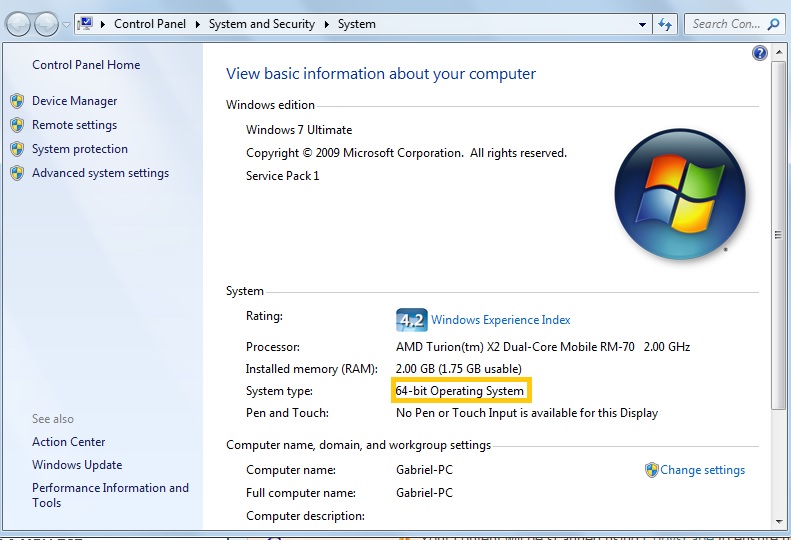
Что ещё может быть причиной зависания и появления ошибки Kernel-Power код 41 категория (63)
[adsense2]Как я упоминал ранее, универсального способа решения этой ошибки нет, так как у каждого данный сбой проявляется по своему. Например, у меня ПК зависал, у некоторых же он просто идет в перезагрузку, в остальных синий экран, но при просмотре логов как всегда появляется ошибка: «Kernel-Power код 41 категория (63)». Поэтому, и пути исправления могут быть разными.
Что стоит ещё проверить? Очень часто данная ошибка появляется, если в компьютере установлено две звуковых карты. Поэтому в подобной ситуации, извлеките одно из устройств и проверти не пропадет ли зависание.
Далее, часто ошибка «Kernel-Power код 41 категория (63)», появляется при игре в онлайн игры. Как показывает практика, чаще всего, это связанно со старыми драйверами на сетевую плату. Поэтому, качаем свежие драйвера на LAN и устанавливаем их. Так же рекомендую проверить актуальность драйверов для видеокарты.
Ещё, если у вас отключены автоматические обновления, обязательно включите их и поставьте все обновления, которые вам предложат. Данный способ, тоже иногда, помогает с исправлением такой неполадки, но только в том случае если проблема, действительно, именно в системе. Кстати, переустановка на Windows 8.1 с Windows 7 не помогает, но на всякий случай можете попробовать.
Ну а лучше всего, если есть возможность, то поставе другую оперативную память или блок питания, так вы сможете сузить круг поиска причины, которая вызывает ошибку: «Kernel-Power код 41 категория (63)».
Удачи вам и до встречи на страницах блога Inforkomp.com.ua
Ошибка 41 kernel power в Windows 10
Ошибка 41 Windows 10 возникает достаточно часто. Компьютер зависает да еще так, что никакие манипуляции, включая перезагрузку и волшебную кнопку «retset», не помогают заставить его работать. Спасет только отключение ПК от электроэнергии и его включение в сеть через некоторое время.
Kernel power ошибка 41 — причины возникновения ошибки
Дело в том, что ошибка код 41 может быть вызвана неполадками в работе программного обеспечения, так и техническими неисправностями. Это может быть сбой оперативной памяти ПК, снижение эффективности работы блока питания, перегрев видеокарты, снижение разгона процессора.
Это может быть сбой оперативной памяти ПК, снижение эффективности работы блока питания, перегрев видеокарты, снижение разгона процессора.
Критическая ошибка 41 kernel power Windows 10 – как устранить?
- Проверьте и восстановите защищенные системные файлы, используя утилиты exe.
- Сделайте диагностику памяти, используя средства Windows.
- Если поломка произошла после установки новых драйверов или оборудования, то сделайте обновление или откат системы до той версии, где ПК работал нормально.
- Проведите диагностику драйверов, используя утилиту Driver Verifier Manager. Для этого зайдите в роли администратора в систему, пройдите в строку «Выполнить» и наберите «verifier.exe».
- В появившемся окне утилиты, выберите полноценное тестирование всех драйверов. Если есть проблема, то операционная система выдаст синий экран с необходимыми данными. Перезапустите ПК, нажмите на клавишу «F8», выполните вход в систему в безопасном режиме, перейдите в раздел «Диспетчер устройств» и инициируйте переустановку драйвера, который был причиной неполадок.

- Обновите BIOS, используя инструкции, расположенные на сайте разработчика.
- Если код ошибки 41 kernel power Windows 10 проявляется при запуске ресурсозатратных приложений (графические программы, игры) то причиной сбоя могут быть программы, установленные для разгона процессора.
Алгоритм действий при возникновении ошибки:
- Сделайте перезагрузку;
- В самом начале загрузки компьютера с помощью кнопки «Del» перейдите в БИОС;
- Войдите в меню настроек и найдите конфигурацию центрального процессора.
- Параметры ЦП верните в первоначальное состояние, деактивируйте разгон.
- Если появляется ошибка kernel power 41 63 Windows 10 при наличии на ПК двух звуковых плат работающих параллельно, то одну отключите. Возможно, она была виной проблем работы компьютера.
- Если синий экран возникает при запуске компьютерных игр, то возможно драйвера сетевой платы устарели. Обновите эти файлы.
Алгоритм действий:
- Нажмите на кнопку «Пуск»;
- Выберите в меню вкладку «Компьютер», затем «Свойства системы», потом перейдите в «Диспетчер задач»;
- Найдите вкладку «Сетевое оборудование»;
- С помощью правой кнопки мыши перейдите в пункт «Свойства»;
- Проверьте связь с сетью Интернет;
- Обновите драйвера.

- Следующая причина – отсутствие системы обновлений, это возможно, так как владельцы компьютеров часто отключают инсталляцию и автоматический поиск. Чтобы исправить ошибку kernel power 41 63 пройдите в центр обновления «операционки» вашего ПК, для этого надо пройти через «Пуск», выбрать «Панель управления», а через неё перейти во вкладку «Система и безопасность». Далее нужно изменить настройки данного приложения, включив автоматическую проверку обновлений и установить их на компьютер.
- Проверьте защиту системных компонентов.
Алгоритм действий:
- Нажмите «Пуск»;
- Перейдите в пункт «Выполнить»;
- Введите «sfc.exe»;
- Дождитесь окончания проверки и перезапустите компьютер.
Похожие записи
Ошибка 5 в Windows 10
Иногда при установке программ либо приложений на экране компьютера появляется сообщение, о том, что возникла ошибка 5 Windows 10. Это означает что пользователю отказано в доступе. Подобное случается если в системе есть несколько учётных…
Подобное случается если в системе есть несколько учётных…
Ошибка 0xc0000022 в Windows 10
При работе ОС Windows 10 иногда появляются сбои, каждый из которых имеет свой номер. Сообщение об ошибке 0xc0000022 появляется на экране в виде окна….
Windows 10 не запускается: ошибка
Причин, по которым не запускается Windows 10 несколько: удаление программного обеспечения, заражение ПК…
Исправить ошибку Kernel Power 41 в Windows 10
Когда компьютер или ноутбук, без всяких признаков внезапно перезагружается, то зайдя в просмотр событий вы обнаружите критическую ошибку Kernel Power 41 (63). Ошибка появляется, так как при внезапной перезагрузке Windows 10, программы принудительно не закрылись, а причиной этого может быть не правильная последовательность перезагрузки. Ошибка Kernel Power 41, также может появится при выходе из спящего режима, и иногда с зависанием экрана. Ошибка Kernel Power 41 может быть в разных сценариях, что затрудняет выявить точного виновника.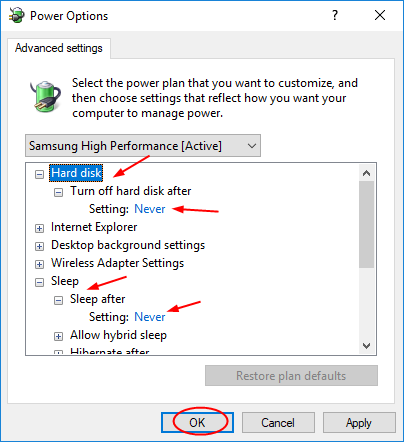
Причины ошибки Kernel Power 41
- В большинстве случаев виновником данной ошибки является нехватка электропитания.
- Разгон компьютера забирает всё электропитание на оборудование и ему не на хватает мощности. Обычно ошибку можно заметить при высоких нагрузках играя в игры.
- Включенный быстрый запуск может выдавать данную ошибку, так как система может не успеть определить последовательность загрузки при включении ПК.
- Битые или старые драйверы, в частности был замечен аудиодрайвер, могут конфликтовать и резко перезагружать систему, что и повлечет за собой ошибку Kernel Power 41 в просмотре событий.
1. Обновить айдиодрайвер
Если у вас в диспетчере устройств имеются не определенные драйвера или помечены желтым восклицательным знаком, то их нужно обновить. А я опишу проблему именно с аудио драйвером, так как он частый виновник данной ошибки.
- Нажмите сочетание кнопок Win+R и введите devmgmt.

- Разверните графу «Звуковые, игровые и видеоутсройства«.
- Если у вас два драйвера, то удалите один из них, перезагрузите систему и проверьте ошибку.
- Далее нажмите правой кнопкой мыши по аудиодрайверу и выберите «Обновить драйвер«.
- В новом окне выберите нижний пункт «Найти драйверы на это компьютере«.
- В следующим окне нажмите на «Выбрать драйвер из списка доступных драйверов на ПК«.
- Выберите «Устройство с поддержкой Hight Definition Audio«.
Примечание: Если не помогло, то удалите все звуковые драйверы и выставьте «
2. Снизить питание на ЦП
- Нажмите сочетание кнопок Win+R и введите control.exe powercfg.cpl,,1
- Найдите и разверните графу «Управление питанием процессора«.

- В «Максимальное состояние процессора» задайте 90 процентов. Если у вас ноутбук, то и от батареи тоже 90%.
3. Отключить жесткий диск от сна
- Нажмите сочетание кнопок
- Найдите и разверните графу «Жесткий диск«.
- Задайте значение «Никогда» или выставьте «0».
4. Отключить быстрый запуск
Шаг 1. Нажмите сочетание кнопок Win+R и введите control.exe powercfg.cpl. Далее в столбце нажмите на «Действие кнопок питания«.
Шаг 2. Нажмите на «Изменение параметров, которые сейчас недоступны» и снизу уберите галочку с пункта «Включить быстрый запуск«. Нажмите сохранить изменения и перезапустите компьютер.
5. Отключить автоматический перезапуск
- Нажмите
 cpl, чтобы открыть свойства системы.
cpl, чтобы открыть свойства системы. - Во вкладке «Дополнительно» нажмите на «Параметры» в графе загрузка и востанволение.
- Уберите галочку с пункта «Выполнить автоматическую перезагрузку«.
6. Дополнительные советы
- Если в BIOS выставляли высокие частоты на железо, то их стоит снизить, особенно на оперативную память.
- Блок питания может не вытягивать вашу сборку, если добавили более мощную видеокарту или дополнительное ОЗУ.
- Если у вас две планки ОЗУ, то достаньте 1 планку и проверьте ошибку.
- Вытащите всё с USB портов (флешки, принтер и т.п), так это оборудование может забирать все оставшиеся электропитание.
Загрузка комментариев
Как исправить критическую ошибку Kernel-Power
Что такое критическая ошибка Kernel-Power
Kernel-Power — это достаточно непредсказуемая ошибка, информацию о которой можно увидеть журнале событий Windows. Windows описывает эту ошибку как результат перезагрузки системы ненадлежащим образом. В нем также указано, что эта ошибка может быть связана со сбоями системы, потерей питания и другими неожиданными проблемами, которые возникают по необъяснимым причинам. В подробных сведениях об ошибке пользователи могут увидеть ряд показателей, помогающих выявить проблему. Ошибка Kernel-Power обозначается
Windows описывает эту ошибку как результат перезагрузки системы ненадлежащим образом. В нем также указано, что эта ошибка может быть связана со сбоями системы, потерей питания и другими неожиданными проблемами, которые возникают по необъяснимым причинам. В подробных сведениях об ошибке пользователи могут увидеть ряд показателей, помогающих выявить проблему. Ошибка Kernel-Power обозначается
Скачать средство восстановления Windows
Скачать средство восстановления WindowsСуществуют специальные утилиты восстановления для Windows, которые могут решить проблемы, связанные с повреждением реестра, неисправностью файловой системы, нестабильностью драйверов Windows.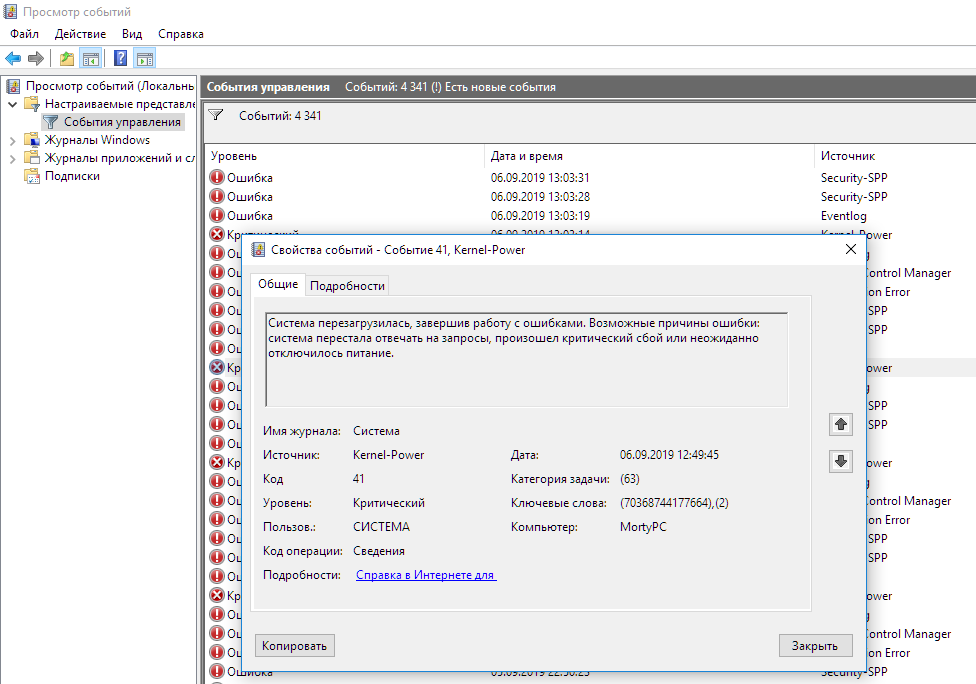
1. Измените настройки питания
Лучше всего исправить проблему Kernel-Power путем изменения параметров питания. Поскольку можно изменить способ подачи питания Windows на каждое из устройств, это один из способов избавиться от проблемы. Ниже мы покажем вам изменения, которые необходимо внести, чтобы ваша система не завершала работу таким образом, как упоминалось ранее.
- Тип Параметры питания и спящего режима в строке поиска рядом с Меню Пуск.
- Откройте их и перейдите в Дополнительные параметры питания.
- Найдите выбранный вами план и нажмите Настройка схемы электропитания.
- Теперь нажмите Изменить дополнительные параметры питания.
- Найдите Жесткий диск . Щелкните по нему и затем выберите Отключать жесткий диск через.

- Измените оба От батареи
- Наконец, следует повторить предыдущий шаг, только с Сон после. Вы можете найти его, развернув вкладку Сон из списка.
2. Обновите или откатите драйверы
Частью проблемы могут стать драйверы, которые не обновлялись очень давно. Из-за новых обновлений оборудования и программного обеспечения старые драйверы устаревают и становятся несовместимыми. Иногда драйверы могут быть установлены новые, но работать со сбоями из-за различных багов, которые упустили разработчики до выпуска обновлений. Windows может автоматически обновлять драйверы и информировать пользователей о низ в панели уведомлений. Вы можете обновить драйверы или откатить их, если ошибка возникла после недавнего обновления. Вы можете сделать это вручную, однако, если вы не хотите делать это самостоятельно, можно доверить эту задачу IOBIT Driver Booster — популярной утилите, специально разработанной для автоматической установки и замены неисправных драйверов.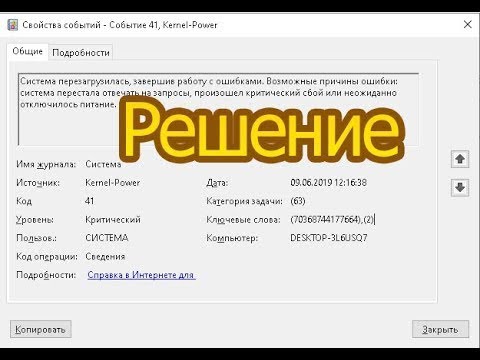
Чтобы обновить драйверы вручную:
- Щелкните правой кнопкой мыши на папку Меню Пуск
- В открывшейся вкладке найдите неисправный драйвер (отмечен желтым треугольником) и откройте раскрывающееся меню.
- Найдите драйвер, щелкните на него правой кнопкой мыши, выберите Обновить драйвер и следуйте инструкциям на экране. Также вы можете выбрать Свойства и нажмите Откатить чтобы вернуть предыдущую версию устройства.
- Windows начнет поиск доступных обновлений и автоматически установит их на ваш компьютер.
3. Отключите одинаковые аудиодрайверы.
Еще одна часто встречающаяся причина ошибок Kernel-Power — одновременная работа идентичных аудиодрайверов.
- Как мы делали выше, откройте Диспетчер устройств.
- Из списка найдите Звуковые, игровые и видеоустройства раздел.
- Разверните его и проверьте, есть ли там идентичные аудиодрайверы.
- Если да, нажмите на один из них правой кнопкой мыши и выберите Отключить.
- Некоторым людям удалось решить возникающую проблему после выполнения этих шагов. Если никакого результата это не дало, перейдите к другим методам ниже.
4. Отключите Быстрый запуск.
Быстрый запуск — это функция Windows, которая включена у каждого пользователя системы по умолчанию. Данная функция очень полезно, поскольку сокращает время запуска вашей системы. Другими словами, если эта опция включена, пользователи могут загружать свой компьютер быстрее, чем обычно.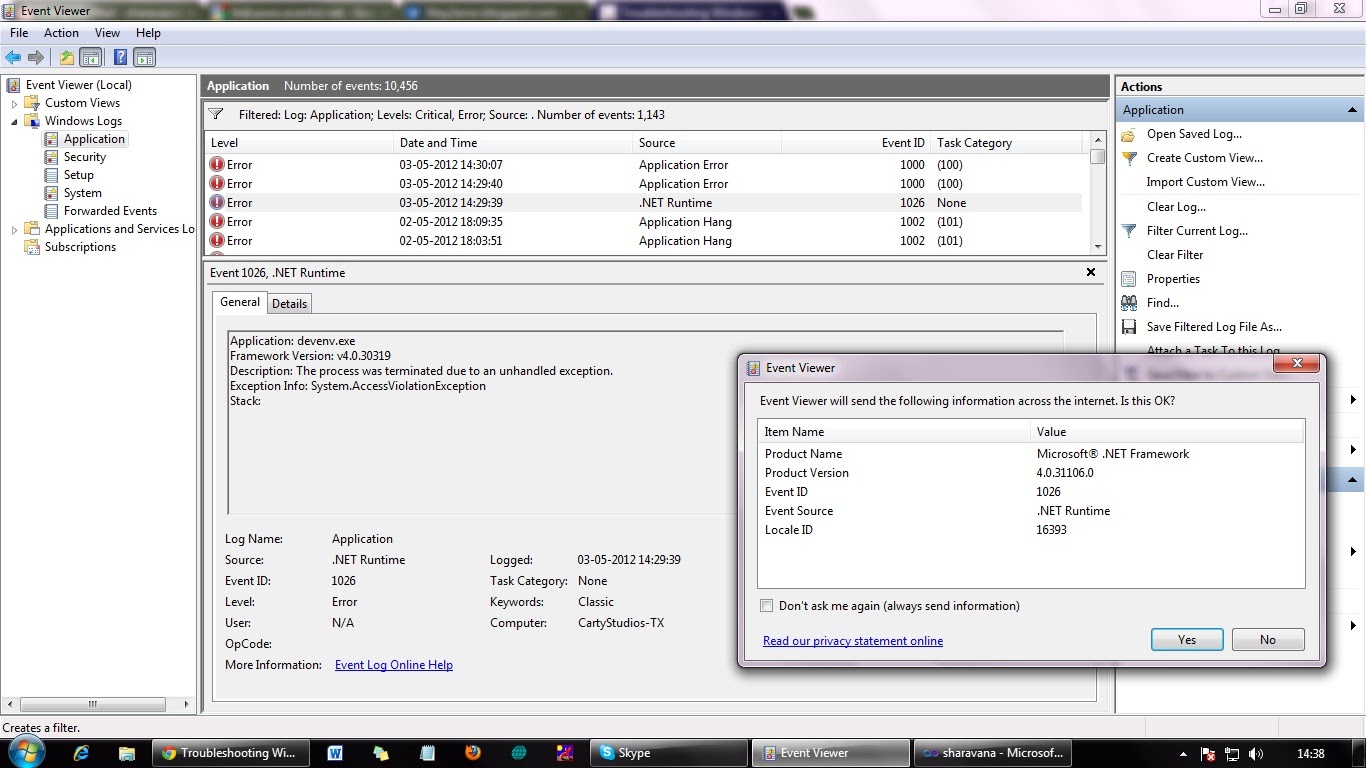 Когда эта функция включена, Windows не закрывается полностью, а перемещается в состояние между спящим режимом и выключением. К сожалению, если у вас включена функция быстрого запуска, это может вызвать конфликт между некоторыми устройствами. Это не означает, что все пользователи должны отключить эту функцию. Как мы уже упоминали ранее, данная функция не несет намеренного вреда вашей системы, однако у некоторых ПК пользователей она может вызывать соответствующие проблемы. Если вы все так же продолжаете сталкиваться с ошибкой Kernel-Power, стоит попробовать эти шаги:
Когда эта функция включена, Windows не закрывается полностью, а перемещается в состояние между спящим режимом и выключением. К сожалению, если у вас включена функция быстрого запуска, это может вызвать конфликт между некоторыми устройствами. Это не означает, что все пользователи должны отключить эту функцию. Как мы уже упоминали ранее, данная функция не несет намеренного вреда вашей системы, однако у некоторых ПК пользователей она может вызывать соответствующие проблемы. Если вы все так же продолжаете сталкиваться с ошибкой Kernel-Power, стоит попробовать эти шаги:
- Войдите в Параметры питания и спящего режима и Дополнительные параметры питания как мы делали в самом первом способе.
- Нажмите на Действия кнопок питания.
- Чуть выше Настроек кнопок питания и сна, выберите Изменение параметров, которые сейчас недоступны.
- Уже открытое окно обновится и откроет доступ к изменению необходимых значений.
- Снимите галочку с Включить быстрый запуск (рекомендуется) и нажмите Сохранить изменения.
- Как только вы завершите эти шаги, перезагрузите компьютер и проверьте, исчезла ли ошибка Kernel-Power.
5. Обновите BIOS
BIOS — это микросхема материнской платы, которая хранит настройки многих устройств. Такие вещи, как блок питания, оперативная память и процессор, работают исправно благодаря настройкам BIOS. Другими словами, он отвечает за правильную работу множества компонентов в вашей системе. К сожалению, иногда конфигурация BIOS может сбиться с правильных настроек, что приведет к различным проблемам. Дабы исправить это, пользователям рекомендуется обновить BIOS. Это можно сделать, посетив страницу производителя материнской платы и загрузив с нее нужные обновления. Обратите внимание, что это достаточно сложная и ответственная процедура, требующая внимания и необходимых навыков. Обязательно следуйте инструкциям по обновлению, прилагаемым на веб-сайте производителя. Если вы не делали этого раньше и не хотите рисковать, рекомендуем обратиться за профессиональной помощью квалифицированных специалистов.
6. Проверьте оборудование на наличие физических проблем.
Иногда устранить ошибки с помощью программной составляющей невозможно. Мы рекомендуем убедиться в том, что все компоненты правильно подключены к вашему ПК. Такие вещи, как Оперативная память, Процессор, Видеокарта и другие важные компоненты, могут быть плохо подключены к необходимым портам. Также проблема может возникнуть из-за скопления пыли на некоторых компонентах. Сильный слой пыли и другие элементы иногда могут препятствовать правильной работе оборудования. Поэтому стоит почистить компьютер от пыли, особенно если вы не делали этого очень давно.
Еще одна важная вещь, которую стоит упомянуть, — это температура. Если компоненты сильно греются, Windows намеренно вызывает аварийное отключение. Такой механизм был создан разработчиками с целью предотвращения возможных повреждений аппаратных компонентов. Вы можете проверить температуры с помощью утилит, которые отслеживают температуру во время использования вашего ПК или игры в видеоигры. Отличные и бесплатные программы для этого — Open Hardware Monitor, AIDA64 Extreme и многие другие, которые можно найти в Интернете.
Кроме всего упомянутого, есть такая важная вещь, как PSU (Блок питания). Очевидно он предназначен для подачи питания на внутренние компоненты вашего ПК. В некоторых случаях пользователи замечали, что их блок питания окислен из-за чего он не мог работать должным образом. Поэтому стоит проконсультироваться с ПК специалистами, которые помогут определит и исправить найденную проблему. Вместо ремонта, в большинстве случаев пользователи просто заменяют старый блок питания новым, поскольку это самый простой способ решения проблемы.
Заключение
Kernel-Power (номер 41) — довольно серьезная проблема, которая указывает на проблемы, связанные с питанием. Иногда их можно решить путем изменения определенных настроек, однако в других случаях такие ошибки могут вызвать довольно много хлопот. Предсказать, что такие ошибки появятся когда-нибудь в будущем невозможно. Важнее, как вы реагируете на эти проблемы в момент их возникновения. Мы надеемся, что вам удалось исправить ошибку в конце концов. Если ни один из шагов не помог, вы также можете просканировать свой компьютер на наличие вредоносных программ, поскольку они тоже могут вызывать на такие изменения.
Ошибка 41 kernel power в windows 10
Причины возникновения проблемы
Среди наиболее вероятных причин появления разбираемого нами сбоя можно выделить следующие:
- Наличие устаревших версий драйверов, не способных взаимодействовать с Windows Проблема особенно актуальна для старых устройств.
- Повреждение системных файлов. Повреждение, которое может произойти по различным причинам, приводит к тому, что часть функционала начинает работать с ошибками. Чаще всего проблемы создаёт функция быстрого запуска, направленная на ускорение процесса запуска системы – её выключение иногда помогает исправить сбои.
- Несовместимость или неисправность оборудования. Безответственный подход к подбору комплектующих может привести к тому, что некоторые компоненты окажутся попросту несовместимы друг с другом. Особенно это касается оперативной памяти – она может работать неправильно, если вы одновременно используете несколько планок от разных производителей.
- Неграмотный разгон процессора, оперативной памяти или других компонентов. К процедуре разгона нужно относиться максимально ответственно – после некорректных действий и неконтролируемых завышений компоненты могут работать нестабильно.
Как видно, ошибки могут быть как программными, так и аппаратными.
Нужно обновить драйвера
Майкрософт регулярно создаёт очередные обновления, чтобы улучшить общее впечатление людей от Виндовс. Но, обновление иногда несёт и неприятности, так как часть из них вносят в ОС очередную брешь. Давайте проверим, не возникло ли у нас после обновления сбоя «Ошибка 41», и нужно ли избавляться от данного обновления. Сделаем следующее:
- Нажимаем Win+I и входим в утилиту «Параметры»;
- Нам нужно выбрать команду «Обновление и безопасность», затем нажать «Просмотр истории установленных обновлений»;
- Затем выбираем «Удалить обновления».
Сейчас вам нужно проверить, исчез сбой или же нет.
Как исправить ошибку Kernel-Power 41 в Windows 10
Обновление старых драйверов
Если же ошибка возникает в процессе работы за компьютером используя Интернет соединение рекомендуем первым делом обновить драйвера сетевой карты. Особенно актуально для пользователей покупавшим компьютер несколько лет назад. Так как на диске к материнской платы есть только старая версия драйверов. А обновления драйверов сетевой карты уже придется загружать самостоятельно.
Так как операционная система Windows 10 самостоятельно старается подогнать драйвера для всех подключенных устройств в пользователя есть возможность в диспетчере устройств посмотреть какая сетевая карта установлена в компьютере. После чего уже скачать драйвера с официальных сайтов производителя материнской платы или же собственно сетевой карты.
- Нажмите сочетание клавиш Win+X, и в открывшемся контекстном меню выберите пункт Диспетчер устройств.
- В открывшемся окне разверните список Сетевые адаптеры и посмотрите для какого адаптера необходимо обновить драйвера.
А также рекомендуем помимо драйверов сетевого адаптера установить последние версии драйверов для всех устройств компьютера. Даже не просто установить, а выполнить чистую установку драйверов. Чистая установка драйверов значит, что перед установкой необходимо удалить старые драйвера.
Восстановление системных файлов
- Найдите в поиске Командная строка, и нажмите кнопку Запуск от имени администратора.
- В открывшемся окне выполните команду sfc /scannow, и дождитесь завершения восстановления.
Отключение быстрого запуска
После чистой установки операционной системы по умолчанию включен быстрый запуск. В некоторых ситуациях пользователям помогает полное отключение быстрого запуска Windows 10. Пользователю достаточно на некоторое время отключить быстрый запуск и проверить работоспособность компьютера. Более подробно смотрите в инструкции: Как включить быстрый запуск Windows 10.
- Откройте панель управления выполнив команду Control panel в окне Win+R.
- Переходим в раздел Оборудование и звук > Электропитание > Действие кнопок питания.
- В текущем расположении нажмите кнопку Изменение параметров, которые сейчас недоступны, и снимите отметку с пункта Включить быстрый запуск (рекомендуется).
Для полного отключения быстрого запуска операционной системы, хоть он и рекомендуется, сохраните изменения и перезапустите компьютер. А также рекомендуем сбросить настройки Bios материнской платы к стандартным, даже если Вы самостоятельно в них не вносили изменений.
Заключение
Критическая ошибка с кодом события 41 Kernel-Power знакома многим пользователям операционной системы Windows 10. Так как в журнале событий после полного зависания компьютера в процессе работы пользователь обнаруживает событие 41 Kernel-Power. Проблема в том что ошибка Kernel-Power является критической и приводит к завершению работы компьютера с ошибками.
Критическая ошибка Kernel-Power (код события 41): настраиваем BIOS
Наиболее часто сбой проявляется при перегреве процессора. Это может наблюдаться в двух случаях: либо на него осуществляется нагрузка, на которую он не рассчитан в программном плане (ресурсоемкие игры), либо он попросту был разогнан.
Для начала при возникновении неполадки Kernel-Power, код события 41 (Windows 7, например) следует посмотреть на характеристики центрального процессора и в BIOS изменить все завышенные параметры, соответствующие разгону (о физическом разгоне сейчас речь не идет). Рядовому пользователю, чтобы не копаться в настройках, причем без специальных знаний, проще всего произвести сброс настроек до заводских.
Как правило, в любом BIOS имеется опция Load BIOS Setup Defaults или что-то в этом роде. Не нравится программный способ?
В стационарных компьютерах на материнской плате можно на несколько минут вынуть батарейку питания или переставить перемычку Clear CMOS из положения «1-2» в положение «2-3» секунд на 15, после чего вернуть все на свои места. Как уже понятно, произойдет обнуление настроек. Впрочем, при слабом процессоре (тем более, при его физическом разгоне) это может помочь не всегда
Да, и обратите внимание: такой способ подходит исключительно для стационарных компьютеров. Для ноутбуков он абсолютно неприемлем
Нет причины болезни – нет лекарства?
После того, как компьютер или ноутбук перестают реагировать на манипуляции пользователя, помогает только полный Reset (перезагрузка), но и то, только при помощи длинного нажатия и удерживания кнопки питания. Кстати, далеко не факт, что и после этого система будет работать нормально. Некоторое время – может быть, но потом повторное возникновение ошибки Kernel-Power (код события 41) абсолютно не исключается. И, судя по тому, что даже специалисты Microsoft не могут назвать истинную причину сбоя, многим пользователям оказывается не под силу определить ее истинную природу. Так что же делать в таком случае?
Отдельно стоит сказать, что и переустановка Windows не помогает. Так что отсюда можно сделать единственно возможный вывод: конфликт находится на уровне «железа», системы и установленного программного обеспечения. Впрочем, в случае с программами или играми объяснение сбоя тем, что «железо» просто не соответствует рекомендуемым системным требованиям, выглядит вполне логичным. Однако, несмотря на отсутствие официальных расшифровок, как это принято для большинства ошибок Windows, несколько вариантов терапии все-таки есть. Ну, во-первых, следует проверить, плотно ли прилегают все шлейфы, а во-вторых, и блок питания (если такой есть) может просто «не тянуть» нагрузку, вызывая скачки напряжения. Но сейчас не об этом.
Причины ошибки Kernel-Power 41
В результате появления ошибки Kernel-Power 41 система перезагружается, завершая работу с ошибками. В описании журнала сказаны следующие возможные причины: система перестала отвечать на запросы, произошёл критический сбой или неожиданно отключилось питание.
К сожалению, в журнале событий прямо очень конкретно описана проблема. Что пользователю совсем ни о чём не говорит, и тем более не помогает её исправить. Проблема в том, что причин может быть много. Связанных как с комплектующими, так и с программным обеспечением.
| Программное обеспечение | |
| Использование старых драйверов | Зачастую пользователи после чистой установки системы устанавливают драйвера, которые поставлялись на диске к материнки. Выпуская материнскую плату разработчики не могут оптимизировать драйвера под будущие обновления Windows 10. |
| Целостность системных файлов | Нарушения целостности приводит к некорректной работе некоторых функций. К примеру, неправильной работы быстрого запуска, которая ускоряет запуск после завершения работы. И влияет на работоспособность других параметров включения. |
| Криво установленные драйвера | Изредка можно встретить ситуацию, что драйвера устанавливаются с ошибками. В диспетчере устройств их можно сразу отличить. Возможно, устройства вовсе будут отображаться как неизвестные. Их нужно будет вручную переустановить. |
| Работа комплектующих | |
| Перегрев железа компьютера | Именно перегрев как процессора, так и материнской платы зачастую приводит к ошибкам. Стоит позаботиться о качественном охлаждении. По возможности дополнительном обдуве комплектующих и правильно настроенном потоке воздуха. |
| Совместимость комплектующих | Смотрите, вытягивает ли блок питания Вашу сборку ПК. Бывает процессор несовместимый с материнской платой, хоть они и запускаются. Это также может привести к перегреву. Часто разные модули оперативной памяти работают с некоторыми ошибками. |
| Некомпетентный разгон железа | Во-первых, любой разгон приводит к повышению энергопотребления и температур комплектующих. Это уже может повлиять на работу ПК. Во-вторых, неправильный сверхвысокий разгон может привести к нестабильности работы компьютера. |
Критическая ошибка Kernel-Power может появиться как из-за аппаратной проблемы, так и программного обеспечения. Как показывает опыт в большинстве случаев зависания наблюдаются из-за проблем с железом. Возможно, Вам поможет обновление или сброс БИОСа.
Меняем настройки БИОС
БИОС является программным обеспечением, которое хранится на чипе небольшого размера системной платы. Про обновление BIOS я уже писал поэтому повторяться не буду. Часть программистов сделали вывод, что изменив определённый фоновый режим в БИОС и в Виндовс, можно устранить ошибки. Сделаем следующее:
- Отключим ПК;
- Включим и войдём в БИОС, для этого перед началом загрузки компьютере много раз нажимаем F2 довольно быстро (или другие кнопки ряда F, также это может быть кнопочка Esc). Также, вместо BIOS у вас может быть система UEFI, в этом случае данные действия вам не помогут;
- Теперь постараемся найти вкладку Power. Она обычно находится в различных вкладках с инструментами. Это зависит от создателя материнки. Также может быть во вкладке «Параметры питания» и носит название «Настройки ACPI»;
- Далее, ищем параметр «Включить спящий режим» или «Функция ACPI». Вам нужно убедиться, что данные настройки включены. Взглянув вниз, вы поймёте, какой вариант сна ACPI и ситуация ожидания ACPI. Их нужно поменять на S1 и S3;
- Переходим в меню «Выход» и выбираем «Сохранить изменения и выйти».
Перезагружаем компьютер и изучаем, остался ли сбой.
Важно: если вы ничего не понимаете в BIOS, самим туда лучше не лезть, отнесите ПК к мастеру!
Как исправить ошибку
Рассмотрим, как можно быстро исправить проблему, если она возникает по причине программных сбоев – в случае с аппаратными ошибками придётся проводить манипуляции с оборудованием.
Обновление драйверов
В большинстве случае ошибка, вызванная старыми версиями драйверов, возникает во время работы Интернета – это говорит о том, что драйвера сетевой платы нуждаются в обновлении. Драйвера можно скачать вручную с сайта производителя или установить при помощи различных сторонних утилит – например, DriverPack Solution или Driver Booster.
Чтобы вручную обновить драйвера, нужно узнать точную модель сетевой карты. Сделать это можно через «Диспетчер устройств»:
- Прожимаем комбинацию Win+X, переходим в пункт «Диспетчер устройств».
- Находим раздел «Сетевые адаптеры» и раскрываем его.
- Копируем название сетевой карты и находим драйвера в Интернете по названию.
Мнение эксперта
Дарья Ступникова
Специалист по WEB-программированию и компьютерным системам
Редактор PHP/HTML/CSS сайта os-helper.ru.
Спросить у Дарьи
Внимание! Если вы пользуетесь сторонним ПО для обновления, то обновите и все остальные драйвера – это поможет обезопаситься от ошибок в будущем. Восстановление файлов системы
. Восстановление файлов системы
Восстановление файлов системы
Windows 10 позволяет проверять целостность системных данных при помощи встроенной утилиты. Чтобы выполнить эту процедуру, нужно:
- Нажать правой кнопкой на «Пуск» и запустить командную строку.
- Вставить в строку команду «sfc /scannow» и нажать на Enter.
- Дождаться завершения работы утилиты.
Выполнив проверку, нужно перезагрузить устройство.
Отключение быстрого запуска
Опция быстрого запуска часто вызывает ошибку Kernel Power. Отключаем эту функцию:
- Вызываем окно «Выполнить» через Win+R, выполняем команду «control panel».
- Открываем пункт «Оборудование…», переходим в «Электропитание», нажимаем на «Действие кнопок…».
- Нажимаем на «Изменение параметров…» и снимаем галочку с пункта «Включить быстрый запуск».
Внимание! После сохранения изменений нужно обязательно перезагрузить ПК
Как исправить ошибку Kernel-Power 41
Ну как говорится, была не была. Пробуйте обновить драйвера, особенно старых устройств. Всё-таки, может быть, Вас подвела автоматическая установка дров Windows 10. На сайте производителя материнской платы нужно скачать последние обновления ПО устройств.
Обновление старых драйверов
Например, в Диспетчере устройств обновите драйвера всех неизвестных устройств
Не будем заострять внимание на том, как их обновить. Неизвестные устройства или проблемные автоматически выделяются
Вам достаточно в Свойствах выбрать Обновить драйвер.
Отключение быстрого запуска
- Переходим в раздел панели управления Оборудование и звук > Электропитание > Действие кнопок питания (её можно открыть выполнив Control Panel в окне Win+R).
- Нажмите кнопку Изменение параметров, которые сейчас недоступны, и снимите отметку с пункта Включить быстрый запуск (рекомендуется). И сохраните изменения.
Дополнительно не помешает проверить целостность системных файлов Windows 10. Это определит наличие ошибок в работе операционной системы. При необходимости пройдёт восстановление. Как показывает опыт, маленькая вероятность повреждения целостности.
Из собственного опыта. Особенно летом перегревалась материнская плата и в нагрузке происходило зависание. Добавление дополнительного обдува фаз питания и северного моста исправляло проблему. Притом мгновенно. Можно попробовать понизить производительность.
В активной схеме электропитания найдите Максимального состояния процессора. Например, установите значение Настройки: на 80%. Это лёгкий способ понизить частоту процессора. Установкой значения 99% можно отключить ТурбоБуст процессора, как показывалось ранее.
Ну или в БИОСе отключите все параметры связанные с производительностью ЦП (ну и XMP-профили оперативной памяти). Сохраните изменения и проверяйте, как работает компьютер. Возможно, критическая ошибка Kernel-Power бесследно исчезнет. Кто не рискует, тот…
Заключение
Все сборки компьютеров по-своему уникальны. И сказать, почему выскакивает ошибка Kernel-Power код 41 категория 63 невозможно. Сначала необходимо провести диагностику устройства. Журнал событий в некоторых ситуациях позволяет точно определить проблему зависаний.
Например, после отключения TurboBoost ошибка Kernel-Power может исчезнуть. Поскольку работа ЦП на повышенных частотах напрямую влияет на энергопотребление системы и температуру как процессора, так и материнки. Обязательно пишите, как Вы решили проблему.
Kernel power 41 — причины ошибки
Как и практически любая критическая ошибка, «Kernel-power код события 41 категория задачи 63» сопровождается бесконтрольной перезагрузкой операционной системы, а иногда и появлением синего экрана с уведомлением о коде ошибки и проблемном файле/компоненте.
В логах данной ошибки можно найти описание, которое выглядит следующим образом: «Система перезагрузилась, не завершив полностью работу. Эта ошибка может быть результатом того, что система перестала отвечать, произошел критический сбой, или неожиданно отключилось питание». Однако такое описание абсолютно не даёт подсказки о причинах возникновения системного сбоя.
А возможных причин великое множество, и в 99% случаев проблема носит сугубо аппаратный характер и, в основном, связана с некорректной работой:
- Блока питания;
- Оперативной памяти;
- Контроллеров;
- Процессора;
- Материнской платы.
Основными источниками рассматриваемой проблемы выступают именно первые два пункта, исходя из чего и следует искать вариант устранения неисправности.
Как альтернативный способ решения проблемы, стоит попробовать вызвать синий экран, (если таковой не появился при возникновении ошибки).
Для этого откройте «Мой/Этот компьютер», после чего кликом правой кнопкой мышки по пустому месту окна вызовите «Свойства» и перейдите в раздел «Дополнительные параметры системы».
В открывшемся окне перейдите во вкладку «Дополнительно» и кликните по кнопке «Параметры» в блоке «Загрузка и восстановление».
Здесь необходимо обратить внимание на:
- необходимость снять галочку со строки «Выполнить автоматическую перезагрузку»;
- «Файл дампа», который имеет путь сохранения — «%SystemRoot%\MEMORY.DMP».
Данный файл создаётся автоматически и содержит в себе вышеупомянутые логи с описанием и расшифровкой ошибки.
Что делать при возникновении критической ошибки — вариант 1
Следует сразу отметить, что ошибка с «kernel-power» из-за специфичности своей причинно-следственной связи крайне редко возникает на ноутбуках, поэтому все варианты и способы решения проблемы применимы именно для сборных/стационарных персональных компьютеров.
Также данная ошибка свидетельствует о том, что имеются проблемы питанием какого-либо компонента, что и вызывает критический сбой системы, но точно выявить проблемный компонент, основываясь только на показаниях программного обеспечения (которое может демонстрировать неверные результаты диагностики) не следует — лучше проверить электропитание «по-старинке» с помощью мультиметра или обратиться в сервисный центр для более глубокой диагностики компьютера специалистами.
Итак, при наличии мультиметра сделайте следующее:
- Извлеките блок питания из корпуса;
- Подключите к блоку питанию какой-либо компонент (например, куллер охлаждения) для создания нагрузки — это необходимо для получения максимально достоверных результатов его работы.
- Используя перемычку, замкните два контакта — «PS-ON» и «COM» (т. е. 0), на многих БП они помечены зелёным и чёрным цветом соответственно и находятся рядом друг с другом. Если на вашем БП нет цветового разделения, то основывайтесь на стандартную схему распиновки.
- После подключения источника нагрузки и установки перемычки, включите БП в электросеть, после чего должны заработать два куллера — 1-ый подключенный для нагрузки, 2-ой охлаждение самого БП.
- На схеме распиновки также указаны показатели, которые должны выдавать контакты (так например, жёлтые контакты должны иметь + 12V, красные + 5V, а оранжевые +3,3V).
Приняв за основу данные требования, протестируйте напряжение у каждого из 20 или 24 проводов.
Любые полученные результаты с отклонением от нормы могут свидетельствовать о том, что причина появления критической ошибки связана с нестабильной работой блока питания.
Решение проблемы — вариант 2
Второй наиболее частой причиной возникновения ошибки «kernel-power» является неисправность или несовместимость установленной оперативной памяти.
Как умы уже говорили, любые тестирования — даже различными программными средствами — могут предоставить результаты об отсутствии ошибок и неисправностей, но фактически таковые имеются.
Поэтому без лишней траты времени, пробуйте постепенно отключать установленные плашки оперативной памяти — для того чтобы выяснить, действительно ли проблема связана с ними, или же «копать» следует в другом направлении.
Также обратите внимание на совместимость оперативной памяти и материнской платы
Проверка «железа»
Попутно следует отметить, что код события 41 может свидетельствовать и том, что система охлаждения в компьютере работает со сбоями, что при повышенных нагрузках может приводить к перегреву процессора. Для него следует выполнить стресс-тест, используя для этого, например, утилиту Prime95 с выбором режима In-place large FFTs.
Также стоит произвести проверку оперативной памяти, для чего неплохо подойдет даже встроенный в Windows инструмент, вызываемый из консоли запуска программ («Выполнить») командой mdsched, после чего выбирается немедленное тестирование с рестартом. Также настоятельно рекомендуется проверить жесткий диск причем и на предмет наличия программных ошибок или BAD-секторов, и на предмет физического износа.
В первом случае желательно задействовать командную строку с инструментарием апплета CHKDSK с атрибутами «/x/f/r». Для второго варианта лучше обратиться к приложениям вроде HDD Health или HDD Life. По результатам тестирования можно будет определиться предпринимаемыми для устранения проблем действиями. Если в ремонт жесткий диск сдавать не хочется, попытайтесь восстановить его работоспособность утилитой HDD Regenerator, которая, по утверждениям разработчиков, перемагничивает поверхность диска и восстанавливает поврежденные сектора.
Ошибка Kernel-Power (код события 41): общие сведения
Начать, пожалуй, стоит с описания самого сбоя. Если исходить из перевода данного термина с английского, его можно охарактеризовать как ошибку мощности ядра Windows. Без специальных знаний это, правда, достаточно сложно для понимания. Ограничимся тем, что код события 41 (Kernel-Power), категория 63 свидетельствует о том, что система оказывается неспособной обрабатывать слишком большое количество запросов на обработку сложных операций, например, вычислений с плавающей запятой. Это, кстати, и подтверждает зависание современных ресурсоемких игр, которые используют в основе именно такие платформы.
С другой стороны, такой сбой не объясняет даже «майкрософтовский» источник. Kernel-Power (код события 41) в виде сбоя может возникать по самым разным причинам. Это уже энтузиасты своего дела буквально докопались до возможных симптомов. Что самое печальное, они разнятся настолько, что выяснить действительную причину сбоя оказывается далеко не самым легким делом. К тому же найти указание на такой сбой можно исключительно в отчетах (визульного подтверждения не выдается).
Обязательно включение обновлений Windows
Наконец, многие эксперты, проводившие исследования этого сбоя, сходятся во мнении, что в обязательном порядке нужно включить автоматическое обновление системы. Это может решить многие проблемы, связанные с системной частью, поскольку на аппаратный сегмент обновления практически не воздействуют (за редким исключением в виде обновления специфичных драйверов).
Для этого в «Центре обновления Windows» просто выбирается соответствующий режим. Желательно использовать полную автоматизацию, без задействования скачивания и предложения для установки. Пусть уж лучше система сама находит, и сама инсталлирует все, что ей нужно. Если при этом проблема устраняется, со временем (если кому не нравится) автоматическое обновление можно будет отключить.
Драйверы и обновления системы
Как уже было сказано, драйверы тоже могут стать причиной появления сбоя 41 Kernel-Power (вообще, именно по их вине в большинстве случаев и появляются синие экраны). В этой ситуации управляющее программное обеспечение следует переустановить или обновить (чаще всего это касается видео- , звуковых и сетевых карт). Использовать для таких действий «Диспетчер устройств» не стоит (все равно драйвер будет установлен из собственной базы данных системы или из источников Microsoft). Лучше всего применять автоматизированные приложения, которые обновляют драйверы для всех устройств в один клик (например, Driver Booster).
Если же драйвер найден и установлен не будет, придется скопировать идентификаторы проблемного девайса (DEV и VEN), а за тем по ним найти обновленный драйвер в интернете, после чего установить самостоятельно.
Примечание: выявить сбойный драйвер можно путем запуска встроенной в Windows программы тестирования, используя для этого команду Verifier в консоли «Выполнить». В случае невозможности загрузки системы, старт следует произвести в безопасном режиме.
А вот автоматическую установку пакетов обновлений для самих систем Windows в такой ситуации нужно включить в обязательном порядке, поскольку в них иногда могут присутствовать апдейты и для некоторых важных драйверов, и для мультимедийных платформ, которые задействованы в тех же играх или мультимедийных приложениях.
Проблема с 41 все еще не устранена
Установить необязательные продукты – WinThruster (Solvusoft) | Лицензия | Политика защиты личных сведений | Условия | Удаление
Рекомендации:
Установить необязательные продукты – WinThruster (Solvusoft) | Лицензия | Политика защиты личных сведений | Условия | Удаление
Об авторе: Джей Гитер () является президентом и генеральным директором корпорации Solvusoft — глобальной компании, занимающейся программным обеспечением и уделяющей основное внимание новаторским сервисным программам. Он всю жизнь страстно увлекался компьютерами и любит все, связанное с компьютерами, программным обеспечением и новыми технологиями
Устраняем проблему всеми способами
Далее мы рассмотрим другие возможные причины появления ошибки Kernel Power 41 и варианты ее устранения:
Возникновение неисправностей в контактах. Тщательно проверьте различные контакты и шлейфы. В случае необходимости просто почистите их, но в идеале, конечно же, лучше всего их заменить.
Неисправный конденсатор на материнской плате. Данная проблема проявляется по визуально заметному черному пятну, которое находится на плате, или же по неправильной ее форме (она вздувается). Если такое присутствует, полностью меняйте конденсатор на новый.
Импульсные помехи в сети (часто появляются после включения пылесосов, холодильников и другой бытовой техники) и/или установки дешевого блока питания, который не в состоянии справиться с такими проблемами. Здесь вы можете попробовать уловить, совпадает ли время возникновения ошибки с активацией каких-то бытовых приборов.
Слабый блок питания. В данном случае зависания будут непосредственно зависеть от выполняемых задач. К примеру, вы можете попробовать запустить сразу несколько видеофильмов и производительную игру вместе. Если проблема не появляется, то значит, причина не в этом.
Проседает напряжение. Данное явление вызывается массой причин, включая также две вышеперечисленные. Для ее определения вам нужно будет проверить стабильность напряжения на различных элементах системы, используя программы на подобии Everest.
Материнская плата
Переустановите различные драйвера для вашей материнской платы на самые последние версии, и при этом обратите внимание на то, предназначены ли они для вашей операционной системы. Нередко бывает так, что материнские платы со старой версией прошивкой BIOS тоже не могут нормально функционировать
Оперативная память. Чтобы проверить, заключается ли проблема в слотах оперативной памяти, активируйте тестирование ее через MemTest или Everest, но при этом в данном случае, возможно, для проверки придется подождать несколько часов. Если вы обнаружите возникновение сбоев, и при этом у вас используется несколько слотов оперативной памяти, попробуйте достать один из них и потом снова запустить работу оборудования, чтобы понять, заключается ли причина именно в этом.
Жесткий диск. Некоторые модели винчестеров не могут нормально взаимодействовать с определенными версиями операционных систем (в частности с Windows 7 x64). Чтобы понять, заключается ли проблема в этом, просто посмотрите в интернете, является ли такая несовместимость характерной для вашего устройства. Если подобных проблем нет, то запустите проверку жесткого диска при помощи chkdsk, которая может активироваться после загрузки компьютера.
Сетевая карта. Для определения проблем с сетевой картой попробуйте просто отключить ее через BIOS или Диспетчер устройств в зависимости от того, встроенная у вас модель или нет.
Однако, как говорилось выше, наиболее частая проблема заключается именно в повышенной температуре определенных комплектующих, и чаще всего – процессора.
Что означает появление ошибки 41 Kernel-Power 63-я категория
Для начала несколько слов о том, что это за сбой. Как правило, его возникновение сопровождается как раз появлением синего экрана.
Но в описании упоминание об ошибке 41 Kernel-Power отсутствует, а вместо него сверху представлена строка «KERNEL_DATA_INPAGE_ERROR», а снизу находится ссылка на сбойный файл, который обычно является драйвером устройства. Однако драйвер тут может быть совершенно ни при чем, а информация о сбое представлена только в вышеупомянутом разделе просмотра событий. Считается, что появление этой неполадки связано с внезапными скачками напряжения. Но и это не всегда так. Обычно данную ошибку можно трактовать как ситуацию, связанную с повреждением какого-то аппаратного компонента, со стороны которого производится слишком высокая нагрузка на системные ресурсы, мощностей которых просто не хватает для обработки всех активных процессов. При этом система зависает настолько серьезно, что никакие действия не помогают. Приходится использовать только принудительное выключение путем длинного нажатия кнопки питания. Но и при последующей загрузке системы сбой 41 Kernel-Power может выскочить снова. И особенно часто это проявляется при запуске современных ресурсоемких компьютерных игр.
Загрузка…Ошибка Kernel Power 41 в Windows 10
Ошибка Windows Kernel Power 41 появляется на Десятке в ряде случаев: во время выхода из спящего режиме, во время загрузки ПК, при работе с программами и играми. Симптоматика различная: зависание ПК, затем черный экран и самостоятельная перезагрузка компьютера; вылет синего экрана смерти и дальнейшая перезагрузка системы; произвольный рестарт системы. Отображается такая ошибка в Журнале событий и указывается, что «Система перезагрузилась, завершил работу с ошибками…Код события 41, Задача 63…». Причин такой ошибки много, а поэтому и способ решения будет не один.
Читайте также: Что делать, если появился синий экран смерти Kernel Mode Heap Corruption в Windows 10?
Причины ошибки Kernel Power 41 на Windows 10
Если на вашем компьютере появилась ошибка Kernel Power 41, то причин тому может быть несколько:
- Нехватка электропитания, которая может быть вызвана как неверными настройками плана электропитания, разгоном комплектующих, запуском тяжеловесных программ и игр, износом конденсаторов на плате и в блоке питания.
- Быстрый запуск системы.
- Сбой в определении последовательности запуска процессов при загрузке Windows 10.
- Проблемное обновление системы.
- Драйвера, которые конфликтуют с операционной системой. При анализе зарубежных и отечественных форумов было установлено, что аудиодрайвер вызывал событие 41, с категорией задачи 63.
Кроме этого, код 63 может вызвать и программы, и игра, которая вносить изменения в настройки плана электропитания.
Способы исправления ошибки Kernel Power 41 в Windows 10
Если вы не можете определить, почему появляется критическая ошибка с кодом 63 или 41 на Windows 10, то можно попробовать испробовать следующие методы:
- Проверяем систему на вирусы.
- Если вносили изменения в настройки плана электропитания, то нужно их отменить.
- Если делали разгон, то в BIOSe и фирменных утилитах к комплектующим, которые предназначены для разгона, нужно снизить показатели к начальным. Особенно, рекомендуем снизить нагрузку на оперативную память.
- Проверяем оперативную память на ошибки. Стоит поменять модули местами, почистить контакты от пыли, а также прогнать ОЗУ на наличие ошибок программой MemTest86.
- Если у вас подключено к ПК много устройств посредством порта USB, то нужно все отключить (за исключением клавиатуры и мышки) и перезагрузить ПК. Если ошибка исчезла, то причина кроется в подключаемом оборудовании.
- Отключаем автоматическую перезагрузку системы. Для этого нужно нажать «Win+R» и вводим «sysdm.cpl». Появится окно «Свойства системы». Переходим во вкладку «Дополнительно» и нажимаем «Параметры». В пункте «Загрузка и восстановление» нужно снять отметку с «Выполнить автоматическую перезагрузку». Или же запускаем командную строку с правами Администратора и вводим reg add «HKEY_LOCAL_MACHINE\SYSTEM\CurrentControlSet\Control\CrashControl» /v AutoReboot /t REG_DWORD /d 0 /f.
- Ошибку Microsoft System Kernel Power 41 можно исправить, отключив быстрый запуск системы. Для этого нужно запустить строку «Выполнить» и ввести «control.exe powercfg.cpl». Откроется окно «Панели управления», раздела «Электропитания». Здесь, в меню слева, нужно нажать на кнопку «Действие кнопок питания». Откроется еще одно окно. Нужно снять отметку с пункта «Быстрый запуск системы».
- Если ошибка Kernel Power 41 в Windows 10 появляется после выхода ноутбука из сна, то нужно попробовать отключить жесткий диск от сна. Для этого нужно выполнить следующие действия: нажимаем «Win+R» и вводим «control.exe powercfg.cpl,,1». Откроется окно «Электропитание». Нужно развернуть ветку «Жесткий диск», «Отключить жесткий диск» и выставить «Никогда».
- Также, в этом же окне «Электропитания», можно снизить нагрузку на центральный процессор. Для этого нужно развернуть ветку «Управление питанием процессора», «Максимальное состояние процессора» и выставляем значение, к примеру, 90%.
- Обновляем аудиодрайвер. Для этого стоит использовать ПО, загруженное с официального сайта производителя материнской платы или ноутбука. Также обновления может потребоваться для другого драйвера, а поэтому стоит проверить все установленное программное обеспечение на актуальность.
В случае, если исправить ошибку вышеуказанными методами не удалось, нужно обновить систему или откатить её до более раннего состояния с помощью точки восстановления.
Ошибка kernel power код 41 windows 10: как исправить
Все мы время от времени сталкиваемся с компьютерными ошибками, и некоторые пользователи Windows 10 сообщали об ошибке ядра 41 на своих устройствах. Эта ошибка известна тем, что вызывает неудобства, такие как случайный перезапуск , поэтому давайте посмотрим, сможем ли мы ее исправить.
Вот еще несколько примеров этой проблемы:
- Ошибка питания ядра при игре — ошибка питания ядра 41 обычно возникает во время игры.
- Мощность ядра 41 Windows 7. Хотя здесь мы говорим о Windows 10, ошибка мощности ядра 41 также часто встречается в Windows 7. В любом случае вы можете использовать большинство решений из этой статьи.
- Kernel power event 41 task 63 Windows 10 — еще один вариант ошибки Kernel power 41.
- Ноутбук с Windows 10 Kernel power 41 — Ошибка ядра 41 одинаково часто встречается на ПК с Windows и ноутбуках.
- BSOD 0x8000400000000002-Ошибка ядра Power 41 обычно вызывает BSOD, за которым следует код ошибки 0x8000400000000002.
Ошибки ядра — это сбои Blue Screen of Death, которые указывают на проблему с вашей оперативной памятью или жестким диском. Ошибки ядра часто возникают, когда Windows 10 загружается без правильного завершения работы. Если вы принудительно завершите работу или перезагрузите компьютер, вероятность возникновения ошибок ядра возрастет.
Ошибка ядра 41 — это конкретный код ошибки ядра, который возникает, когда Windows 10 ранее не завершала работу должным образом. Полное сообщение об ошибке гласит следующее, указывая на наиболее частые первопричины проблемы: Система была перезагружена без полного завершения работы. Эта ошибка может быть вызвана тем, что система перестала отвечать, аварийно завершила работу или неожиданно потеряла питание.
Шаги по исправлению ошибки Kernel Power 41 в Windows 10
Решение 1. Обновите драйверы
Ошибка Kernel Power 41 иногда вызывается устаревшими драйверами , и если вы хотите исправить ее, убедитесь, что у вас установлены последние версии драйверов.
В большинстве случаев эта проблема вызвана вашим аудиодрайвером, поэтому сначала обновите его. Если обновление аудиодрайвера не решает эту проблему, перейдите к обновлению других драйверов на вашем компьютере.
Если у вас нет необходимых навыков работы с компьютером для обновления / исправления драйверов вручную, мы настоятельно рекомендуем сделать это автоматически с помощью инструмента обновления драйверов Tweakbit.
Этот инструмент одобрен Microsoft и Norton Antivirus. После нескольких тестов наша команда пришла к выводу, что это лучшее автоматизированное решение.
Решение 2. Отключите повторяющиеся аудиодрайверы
Мы уже упоминали, что ошибки ядра power 41 могут быть вызваны вашим аудиодрайвером, поэтому обязательно проверьте Диспетчер устройств на наличие повторяющихся записей драйвера. Для этого выполните следующие действия:
- Нажмите Windows Key + X и выберите в меню Диспетчер устройств
- Когда откроется Диспетчер устройств , найдите свои аудиодрайверы в разделе Звуковые, видео и игровые контроллеры.
- Если вы видите повторяющиеся записи, щелкните правой кнопкой мыши один из этих дубликатов и выберите в меню Отключить.
Даже если у вас нет дублированных аудиодрайверов, вы можете попробовать отключить один из аудиодрайверов, которые есть в списке. Пользователи сообщают, что проблема была решена после отключения аудиоустройства высокой четкости ATI в диспетчере устройств.
Даже если у вас не установлено аудиоустройство высокой четкости ATI, вы можете попробовать отключить любое аудиоустройство, кроме аудиоустройства высокой четкости.
Решение 3. Удалите антивирус
Определенное антивирусное программное обеспечение, такое как AVG, может вызывать ошибки ядра 41 на вашем устройстве с Windows 10. Если у вас установлен антивирус AVG, попробуйте временно удалить его и посмотрите, решена ли проблема.
Решение 4. Измените настройки питания
Ошибки Kernel power 41 могут быть вызваны вашими настройками мощности, поэтому лучше изменить некоторые из этих настроек. Для этого выполните следующие действия:
- Нажмите Windows Key + S , введите Электропитание и выберите Электропитание в меню.
- Когда откроется окно параметров электропитания , найдите свой текущий план и нажмите « Изменить настройки плана» .
- Теперь нажмите « Изменить дополнительные параметры питания» .
- Найдите раздел « Жесткий диск » и разверните его. Нажмите Отключить жесткий диск через и установите для него значение Никогда . Вы можете сделать это, введя 0 в качестве значения.
- Найдите раздел «Сон» и установите таймер сна на 0, чтобы выключить его.
- Нажмите Применить и ОК, чтобы сохранить изменения.
Решение 5. Отключите быстрый запуск
Вы должны знать, что эта проблема может быть вызвана параметром быстрого запуска. Чтобы решить эту проблему, рекомендуется отключить функцию быстрого запуска, и вы можете сделать это, выполнив следующие действия:
- Откройте Параметры электропитания.
- Когда откроется окно параметров электропитания , нажмите Выбрать, что делает кнопка питания
- Щелкните Изменить настройки, которые в настоящее время недоступны .
- Прокрутите вниз до раздела настроек выключения .
- Найдите Включить быстрый запуск (рекомендуется) и снимите флажок .
- Щелкните Сохранить изменения.
После того, как вы отключили быстрый запуск, ваш компьютер может запускаться немного медленнее, но ошибка ядра power 41 должна быть устранена.
Решение 6. Обновите BIOS
Чтобы обновить BIOS, вам необходимо посетить веб-сайт производителя материнской платы и загрузить последнюю версию BIOS. Перед тем, как начать обновление, обязательно внимательно прочитайте инструкцию, чтобы не нанести непоправимый вред вашему компьютеру.
Решение 7. Проверьте свое оборудование
Ошибки Kernel power 41 также могут быть связаны с вашим оборудованием, и если вы столкнулись со случайным перезапуском в Windows 10, это может быть связано с проблемой оборудования.
Пользователи сообщают, что после замены материнской платы или блока питания проблема с питанием ядра 41 была полностью решена.
Некоторые пользователи также сообщили, что их проблема была вызвана оперативной памятью, поэтому вы можете подумать о замене модулей оперативной памяти. Если ваш компьютер все еще находится на гарантии, мы настоятельно рекомендуем вам отнести его в ремонтную мастерскую и попросить их проверить ваше оборудование.
Решение 8. Удалите последние обновления
Все мы знаем, как обязательные обновления Windows 10 могут доставить нам массу неприятностей. Возможно, намерения были хорошими, но конечные результаты для некоторых пользователей абсурдны.
Некоторые из них сообщили, что проблемы начались с последними обновлениями Windows, которые сделали систему полностью непригодной для использования.
Теперь, поскольку нет способа полностью избежать обновлений (кажется, что служба Центра обновления Windows перезагружается сама по себе, даже если вы ее отключили), вы можете по крайней мере избавиться от последних обновлений, удалив их из системы.
Вот как это сделать за несколько простых шагов:
- Нажмите клавишу Windows + I, чтобы открыть приложение « Настройки» .
- Выберите Обновление и безопасность .
- Щелкните Просмотр истории установленных обновлений .
- Выберите « Удалить обновления»
- Удалите все последние обновления и перезагрузите компьютер.
Решение 9. Отключите автоматический перезапуск в расширенных настройках системы
Этот обходной путь применяется только в том случае, если вы на 100% уверены, что ваше оборудование работает правильно. Большинство затронутых пользователей решили проблему, заменив некоторые ключевые компоненты оборудования, уделяя особое внимание блоку питания и процессору.
Поэтому, если вы полностью уверены, что с оборудованием все в порядке, но внезапные отключения с одной и той же ошибкой часто повторяются, вы можете попробовать отключить автоматический перезапуск из-за ошибки.
Эта функция предназначена для перезапуска и создания автоматического отчета в случае, если что-то пойдет не так. Отключив его, вы как минимум избежите внезапных перезапусков. Вот как это сделать в Windows 10:
- В строке поиска Windows введите « Дополнительные параметры» и откройте « Просмотр дополнительных параметров системы ».
- Выберите вкладку Advanced .
- Щелкните Параметры в разделе « Запуск и восстановление ».
- Снимите флажок « Автоматический перезапуск » и подтвердите изменения.
Это некоторые из наиболее распространенных решений для ошибки ядра power 41, поэтому обязательно попробуйте их и дайте нам знать, были ли наши решения полезными для вас.
Если у вас есть еще вопросы, не стесняйтесь оставлять их в разделе комментариев ниже.
Как исправить ошибку Kernel Power 41 в Windows 10?
Вопрос
Проблема: как исправить ошибку Kernel Power 41 в Windows 10?
Привет, я столкнулся с ошибкой Kernel Power 41 в Windows 10, казалось бы, из ниоткуда. Обычно это проявляется, когда я пытаюсь вывести систему из спящего режима, хотя это также случалось несколько раз во время работы ПК — система зависала, и мне приходилось перезагружаться.Не могли бы вы помочь мне это исправить?
Решенный ответ
Kernel-Power Event с идентификатором 41 — это критическая ошибка, которая наиболее часто встречается в ОС Windows 10, особенно в Windows 10 Creators Update. [1] Проблема может возникать в различных условиях, например, при загрузке системы, выходе из спящего режима или случайным образом (что обычно также приводит к зависанию экрана).
Хотя ошибка Kernel Power Event id 41 не является фатальной ошибкой, которая может помешать пользователям правильно запускать свои машины, она предлагает им перезапустить Windows, что может привести к потере важных данных. Наиболее частая причина возникновения проблемы — неправильная последовательность перезагрузки, которая может произойти из-за отключения питания или внутренних сбоев системы.
Kernel Power 41 Error в Windows 10 не отображает всплывающее окно или синий экран смерти. Вместо этого его можно обнаружить при доступе к средству просмотра событий — это полезный встроенный компонент Windows, который позволяет потребителям получать доступ к подробной информации о событиях, произошедших в их операционных системах, включая такие ошибки, как Kernel Power 41.
Согласно сообщению об ошибке Kernel-Power (ID 41), компьютерная система Windows была перезапущена без полного завершения работы всех активных приложений и программ. Кроме того, ошибка может появиться, если сама компьютерная система зависла или перестала отвечать:
Система перезагрузилась без предварительного завершения работы. Эта ошибка может быть вызвана тем, что система перестала отвечать, аварийно завершила работу или неожиданно потеряла питание.
Подавляющее большинство устройств, которые возвращали ошибку Kernel Power 41 Error, имели устаревшие драйверы, в частности аудиодрайверы.Кроме того, если вы в настоящее время вставили дополнительную оперативную память или подключили к системе новые устройства, система ошибок может быть спровоцирована этими факторами. Таким образом, наиболее подходящим исправлением этой ошибки было бы обновить аудиодрайверы и посмотреть, поможет ли это. В случае сбоя рекомендуется обновить и другие драйверы [2] .
Кроме того, вы должны также проверить Диспетчер устройств [3] на наличие дубликатов драйверов, потому что дубликаты также могут быть виновником события Kernel-Power Event ID 41.Если выясняется, что суть проблемы не в системных драйверах, проблема может быть вызвана включенным Fast Startup или неправильными настройками Power Plan. Поэтому мы кратко объясним, как это проверить и исправить при необходимости.
Узнайте, как исправить ошибку Kernel Power 41 в Windows 10
Как исправить событие Kernel-Power Event ID 41 в Windows 10?
Исправить это сейчас! Исправить это сейчас!Для восстановления поврежденной системы необходимо приобрести лицензионную версию Reimage Reimage.
Существует несколько возможных способов исправить ошибку Kernel Power 41 Error в Windows 10, и мы предоставили подробные инструкции о том, как выполнять все эти методы. Прокрутите вниз, чтобы проверить каждое из предложенных решений, но имейте в виду, что каждая из систем Windows уникальна, поэтому исправления проблем не универсальны.
Метод 1. Обновите аудиодрайверы, чтобы избавиться от ошибки Kernel-Power Event id 41
Исправить это сейчас! Исправить это сейчас!Для восстановления поврежденной системы необходимо приобрести лицензионную версию Reimage Reimage.
Может быть, для какого-то драйвера не хватает обновления, и это мешает вам исправить ошибку Kernel Power 41 в Windows 10. В качестве решения мы рекомендуем обновить аудиодрайверы с помощью следующих инструкций:
- Щелкните правой кнопкой мыши ключ Windows и выберите Диспетчер устройств .
- Разверните Контроллеры звука, видео и игр слева.
- Щелкните вкладку Action и выберите Обновить программное обеспечение драйвера .
- После этого выберите Найдите на моем компьютере драйвер и выберите Драйвер аудиоустройства высокой четкости из списка.
- Щелкните Далее , а затем Да.
- Когда процесс будет завершен, перезагрузите компьютер.
Если это не помогло, проверьте список драйверов устройств и обновите те, которые отмечены желтым восклицательным знаком, или те, которые не обновлялись уже много лет.
Метод 2.Отключите повторяющиеся драйверы устройств, чтобы исправить ошибку Kernel-Power Event id 41
Исправить это сейчас! Исправить это сейчас!Для восстановления поврежденной системы необходимо приобрести лицензионную версию Reimage Reimage.
- Щелкните правой кнопкой мыши ключ Windows и выберите Диспетчер устройств .
- Разверните Звуковые, видео и игровые контроллеры раздел и проверьте, есть ли повторяющиеся записи.
- Если вы нашли повторяющийся драйвер, щелкните его правой кнопкой мыши и выберите Отключить.
- Если это не помогло, проверьте все устройства на наличие дубликатов драйверов и удалите дубликаты.
Метод 3. Измените параметры питания в качестве альтернативы исправлению ошибки
Исправить это сейчас! Исправить это сейчас!Для восстановления поврежденной системы необходимо приобрести лицензионную версию Reimage Reimage.
В некоторых случаях изменение параметров питания может помочь, если другие альтернативные параметры оказались безуспешными. Попробуйте исправить ошибку Kernel Power 41 в Windows 10, выполнив следующие действия:
- Нажмите клавишу Windows + S , чтобы открыть Настройки .
- Выберите Электропитание и найдите свой текущий план электропитания.
- Нажмите Изменить настройки плана кнопку.
- Выбрать Изменить дополнительные параметры питания .
- Разверните Жесткий диск и щелкните Выключить жесткий диск .
- Установите значение Никогда или введите значение 0 .
- Теперь найдите раздел сна и выключите таймер сна.
- Нажмите Применить и ОК , чтобы подтвердить изменения.
Метод 4. Отключите быстрый запуск, чтобы избавиться от события Kernel-Power с идентификатором 41
Исправить это сейчас! Исправить это сейчас!Для восстановления поврежденной системы необходимо приобрести лицензионную версию Reimage Reimage.
- Нажмите клавишу Windows + S , чтобы открыть настройки .
- Выберите Power Options и нажмите Выберите, что делает кнопка питания .
- Выбрать Изменить настройки , которые в настоящее время недоступны.
- Найдите параметры выключения и снимите флажок Включить быстрый запуск (рекомендуется) вариант.
- Нажмите Сохранить изменения и перезагрузите систему.
Метод 5. Удалить последние обновления Windows
Исправить это сейчас! Исправить это сейчас!Для восстановления поврежденной системы необходимо приобрести лицензионную версию Reimage Reimage.
Чтобы исправить ошибку Kernel Power 41 Error в Windows 10, вам, возможно, придется удалить последние обновления Windows, поскольку какое-то обновление могло вызвать возникновение ошибки.Чтобы получить более четкое представление об этом методе, посмотрите ниже:
- Перейдите в зону поиска Windows и введите Настройки .
- Выберите раздел Обновление и безопасность .
- Нажмите на Просмотр истории установленных обновлений функция.
- Выберите Удалить обновления .
- Перезагрузите компьютерную систему.
Метод 6. Отключите автоматический перезапуск, чтобы удалить ошибку Kernel-Power Event ID 41
Исправить это сейчас! Исправить это сейчас!Для восстановления поврежденной системы необходимо приобрести лицензионную версию Reimage Reimage.
- Введите Расширенные настройки в разделе поиска.
- Откройте «Просмотр дополнительных настроек системы» .
- Выберите раздел Advanced .
- Найдите вариант с надписью «Настройки» и щелкните по нему.
- Снимите отметку рядом с полем «Автоматический перезапуск» .
- Подтвердите изменения.
Метод 7. Проверить на несовместимое оборудование
Исправить это сейчас! Исправить это сейчас!Для восстановления поврежденной системы необходимо приобрести лицензионную версию Reimage Reimage.
Наконец, ошибка Kernel Power 41 может быть вызвана отказом аппаратного компонента. Под ошибкой мы не подразумеваем, что он сломан, а, скорее, плохо работающий блок питания, также известный как блок питания. Эти компоненты имеют разные уровни мощности, например, 500 Вт.
Блок питанияобеспечивает питание всего, что необходимо вашему компьютеру для правильной работы, и, чем мощнее другие компоненты, тем более производительный блок питания вам нужен. Следовательно, если вы устанавливаете больше ОЗУ или оснащаете свой компьютер мощной видеокартой, менее мощный блок питания не сможет правильно преобразовать электрический ток, что приведет к ошибке Kernel Power 41 Error.
Установить новый БП
Надеюсь, что один из описанных выше методов помог вам исправить ошибку Kernel Power 41 в Windows. Чтобы завершить очистку ПК, не забудьте просканировать его с помощью мощной утилиты оптимизации, например, ReimageMac Стиральная машина X9. Кроме того, если описанные выше методы не помогли вам решить проблему, возможно, в вашей компьютерной системе Windows таится другая проблема. Вы также можете попытаться обнаружить его, используя тот же продукт для сканирования.
Автоматическое исправление ошибок
Командаugetfix.com делает все возможное, чтобы помочь пользователям найти лучшие решения для устранения их ошибок. Если вы не хотите бороться с методами ручного ремонта, используйте автоматическое программное обеспечение. Все рекомендованные продукты были протестированы и одобрены нашими профессионалами. Ниже перечислены инструменты, которые можно использовать для исправления ошибки:
. Reimage — запатентованная специализированная программа восстановления Windows.Он диагностирует ваш поврежденный компьютер. Он просканирует все системные файлы, библиотеки DLL и ключи реестра, которые были повреждены угрозами безопасности. Reimage — запатентованная специализированная программа восстановления Mac OS X. Он диагностирует ваш поврежденный компьютер. Он просканирует все системные файлы и ключи реестра, которые были повреждены угрозами безопасности.Этот запатентованный процесс восстановления использует базу данных из 25 миллионов компонентов, которые могут заменить любой поврежденный или отсутствующий файл на компьютере пользователя.
Для восстановления поврежденной системы необходимо приобрести лицензионную версию средства удаления вредоносных программ Reimage.
Чтобы оставаться полностью анонимным и предотвратить слежку за вами со стороны интернет-провайдера и правительства, вам следует использовать VPN с частным доступом в Интернет. Это позволит вам подключаться к Интернету, оставаясь полностью анонимным, за счет шифрования всей информации, предотвращения трекеров, рекламы, а также вредоносного контента. Самое главное, вы остановите незаконную слежку, которую за вашей спиной проводят АНБ и другие правительственные учреждения.
Непредвиденные обстоятельства могут произойти в любое время при использовании компьютера: он может выключиться из-за отключения электроэнергии, может возникнуть синий экран смерти (BSoD) или случайные обновления Windows могут произойти на машине, когда вы уйдете на несколько минут . В результате ваши школьные задания, важные документы и другие данные могут быть потеряны. Чтобы восстановить потерянные файлы, вы можете использовать Data Recovery Pro — он выполняет поиск среди копий файлов, которые все еще доступны на вашем жестком диске, и быстро их извлекает.
Как легко исправить критическую ошибку мощности ядра — 6 методов
Когда возникает критическая ошибка с идентификатором 41 события Kernel-Power (категория задачи 63), ваш компьютер автоматически перезагружается в случайном порядке.Эта ошибка, вероятно, связана с проблемами питания, драйверов и оборудования, и обычно она возникает на настольных компьютерах с Windows 10. Чтобы исправить это, вы можете использовать один из способов ниже.
Попробуйте эти методы
Попробуйте эти методы один за другим, пока не найдете тот, который вам подходит.
Метод 1: проверьте все кабели
Метод 2: Удалите все внешние диски
Метод 3: Обновите драйверы видеокарты
Метод 4: Измените параметры питания
Метод 5: Отключите быстрый запуск
Метод 6: Замените блок питания
Метод 1. Проверьте все кабели
Чтобы устранить проблему, первое, что вы можете сделать, это проверить все кабели и убедиться, что они подключены без проблем.
Сначала, , проверьте кабель питания и убедитесь, что он плотно вставлен в нужном месте как со стороны зарядного устройства, так и со стороны компьютера.
Image by TakenВо-вторых, , проверьте и убедитесь, что все кабели в компьютере подключены правильно.
Если вы убедитесь, что все кабели подключены без проблем, а ошибка Event ID 41 сохраняется, попробуйте другие методы.
Метод 2. Удалите все внешние диски
Внешние диски могут потреблять питание от вашего компьютера, что вызывает ошибку Kernel-Power Critical 41.Если вы используете внешние накопители, например внешние USB-устройства (помимо клавиатуры и мыши), извлеките их и посмотрите, возникает ли ошибка.
Если ошибка исчезла, причиной являются внешние диски.
Метод 3. Обновите драйверы видеокарты
Неисправные драйверы видеокарты могут привести к ошибке Kernel-Power Critical 41. Чтобы исправить ошибку, вы можете попробовать обновить драйверы видеокарты на вашем компьютере.
Чтобы обновить драйверы видеокарты вручную, вы можете погуглить название видеокарты, а затем перейти на страницу поддержки производителя, где можно найти и загрузить драйверы видеокарты.Затем вы можете дважды щелкнуть загруженный файл драйвера и, следуя инструкциям на экране, установить драйвер на свой компьютер.
Если вам сложно обновить драйверы вручную, вы можете сделать это автоматически с помощью Driver Booster .
С помощью Driver Booster вы можете обновить драйверы видеокарты всего за несколько щелчков мышью.
1) Загрузите и установите его на свой компьютер.
2) Запустите его и нажмите СКАНИРОВАТЬ , чтобы просканировать компьютер на предмет проблемных драйверов.
3) Нажмите кнопку Обновить рядом с драйвером видеокарты, чтобы обновить драйвер.
После обновления драйверов видеокарты проверьте, решена ли проблема Kernel-Power Critical Error 41.
Метод 4. Измените параметры питания
Как упоминалось выше, это может быть проблема, связанная с питанием. Изменение настроек мощности на максимальную производительность может устранить ошибку. Для этого:
1) На клавиатуре нажмите Win + I (клавиша с логотипом Windows и клавиша I), одновременно откройте окно настроек.
2) Щелкните Система .
3) Щелкните Power & sleep на левой панели, затем щелкните Additional power settings на правой панели.
4) На дополнительных планах Preferred или High выберите High Performance .
5) Щелкните ссылку Изменить параметры плана .
6) Выберите Никогда из раскрывающегося меню Перевести компьютер в спящий режим .
7) Щелкните Изменить дополнительные параметры питания , чтобы открыть окно параметров электропитания.
8) В окне параметров электропитания разверните Жесткий диск -> Выключите жесткий диск и измените настройки на 0 минут .
9) Нажмите Применить -> ОК , чтобы сохранить изменения.
10) Проверьте, устранена ли ошибка.
Метод 5. Отключить быстрый запуск
Одной из причин ошибки Kernel-Power Critical 41 является включенный быстрый запуск.Чтобы исправить ошибку, можно попробовать отключить быстрый запуск. Для этого:
1) На клавиатуре нажмите Win + I (клавишу с логотипом Windows и клавишу I), одновременно откройте окно настроек.
2) Щелкните Система .
3) Щелкните Power & sleep на левой панели, затем щелкните Additional power settings на правой панели.
4) Щелкните Выберите действия кнопок питания на левой панели.
5) Нажмите Изменить настройки, которые в настоящее время недоступны .
6) Снимите флажок Включить быстрый запуск (рекомендуется) и нажмите Сохранить изменения .
7) Проверьте, устранена ли ошибка.
Метод 6. Замена блока питания
Последний метод, который вы можете попробовать, — это заменить ваш PSU (блок питания) на новый. Если ваш компьютер все еще находится на гарантии, вы можете просто связаться с производителем и попросить новый блок питания.
Если нет, замените его самостоятельно. Перед покупкой нового блока питания рекомендуется его протестировать. Если вы не знаете, как заменить блок питания, вам следует пойти в магазин по ремонту компьютеров, чтобы починить его.
Изображение Игоря ШубинаНадеюсь, эта статья окажется для вас полезной. Если у вас есть какие-либо вопросы, идеи или предложения, не стесняйтесь оставлять комментарии ниже.
Fix Kernel Power Blue Screen в Windows
Как исправить синий экран ядра Power Blue в Windows 10
Для правильной и правильной работы Windows 10 зависит от ряда ресурсов и программных компонентов.Даже при такой простой задаче, как питание машины, уже есть несколько небольших программных компонентов, поддерживающих ее. Однако, если с любым из этих ресурсов или компонентов возникнут проблемы, это повлияет на общую работу компьютера. Одна из сообщенных ошибок — это ошибка ядра Power Blue Screen, которая вызывается ядром Windows, которое в основном сопровождается ошибкой Windows Kernel Event ID 41. Такая ошибка может выключить и перезагрузить компьютер в случайном порядке.
Вот пример записи кода Bugcheck с тем же событием:
“EventData
Код ошибки 159
BugcheckParameter1 0x3
BugcheckParameter2 0xfffffa80029c5060
BugcheckParameter3 0xfffff8000403d518
BugcheckParameter4 0xfffffa800208c010
SleepInProgress false
PowerButtonTimestamp 0 Преобразуется в 0x9f (0x3, 0xfffffa80029c5060, 0xfffff8000403d518, 0xfffffa800208c010) ”
Этот вид ошибки BSOD вызван проблемой с компонентами источника питания как в программной, так и в аппаратной части вашего компьютера.В таких случаях, если ваш компьютер зависает в цикле перезагрузки, вам необходимо устранить проблему в безопасном режиме или на экране дополнительных параметров запуска.
Вариант 1. Попробуйте отключить разгон
Если вы включили разгон, возможно, вам придется отключить его, так как некоторые пользователи сообщали, что ошибка Kernel-Power Blue Screen начала появляться сразу после разгона. Чтобы отключить его, выполните следующие действия.
- Перейдите в меню «Пуск» и откройте «Настройки».
- Затем выберите «Обновление и безопасность» и перейдите на вкладку «Восстановление».
- Оттуда нажмите «Перезагрузить сейчас» в расширенном запуске. Это перезагрузит ваш компьютер.
- Перейдя в режим расширенного запуска, перейдите в раздел «Устранение неполадок» и выберите «Дополнительные параметры».
- Оттуда выберите Настройки прошивки UEFU.
- Теперь нажмите «Перезагрузить». После перезагрузки компьютера он автоматически откроет BIOS.
- В BIOS перейдите на вкладку «Дополнительно», перейдите в раздел «Производительность» и найдите «Разгон».
- После обнаружения разгона убедитесь, что он отключен. Если это не так, отключите его и сохраните изменения, внесенные нажатием клавиши F10.
- Запустите компьютер в обычном режиме и проверьте, исправлена ли ошибка «Синий экран ядра».
Вариант 2. Попробуйте запустить средство устранения неполадок питания
Следующее, что вы можете сделать, это запустить средство устранения неполадок питания. Для этого выполните следующие действия:
- Перейдите в «Настройки» и выберите «Обновление и безопасность»> «Устранение неполадок».
- После этого найдите параметр «Питание» в данном списке встроенных средств устранения неполадок и щелкните по нему.
- Затем нажмите кнопку «Запустить средство устранения неполадок», чтобы запустить средство устранения неполадок питания.
- После того, как средство устранения неполадок определит проблемы, следуйте следующим инструкциям на экране, чтобы решить проблему.
Примечание: Вы также можете попробовать запустить средство устранения неполадок синего экрана, чтобы исправить ошибку BSOD Kernel-Power.Вы можете найти его на той же странице, что и средство устранения неполадок питания.
Вариант 3 — Попробуйте заменить блок питания
Вы также можете попробовать рассмотреть возможность физической замены блока питания или блока питания вашего компьютера и посмотреть, поможет это или нет.
Вариант 4. Запустите средство диагностики памяти Windows
Поскольку эта ошибка может быть вызвана некоторыми проблемами в памяти, вы можете попробовать запустить средство диагностики памяти Windows и посмотреть, поможет ли это.
- Нажмите клавиши Win + R, чтобы открыть «Выполнить», введите exe и нажмите «Ввод», чтобы открыть средство диагностики памяти Windows.
- После этого он выдаст два варианта, например:
- Перезагрузите сейчас и проверьте наличие проблем (рекомендуется)
- Проверьте наличие проблем при следующем запуске компьютера
- После перезагрузки компьютера выполните базовое сканирование, или вы также можете выбрать «Расширенные» параметры, такие как «Тестовый набор» или «Счетчик пройденных тестов». Просто нажмите клавишу F10, чтобы начать тест.
Примечание: После выбора этого параметра компьютер перезагрузится и проверит наличие проблем с памятью.Если он обнаружит какие-либо проблемы, он автоматически их исправит, а если проблем не обнаружено, то, скорее всего, это не проблема памяти, поэтому вам следует попробовать другие варианты, указанные ниже.
Вариант 5 — Попробуйте проверить физически проверьте свою оперативную память
В этом варианте вы должны проверить свою RAM физически, особенно если вы склонны использовать несколько физических RAM на своем компьютере, поэтому это может быть довольно сложно и технически. Вы должны сначала проверить, имеют ли они одинаковую частоту, а затем проверить, совместим ли чип или нет.Вы также должны проверить, подключены ли розетки с помощью какого-либо адаптера или нерекомендуемого устройства, поскольку это может вызвать некоторые проблемы, снижая производительность вашего компьютера.
Вариант 6 — Попробуйте обновить BIOS
Обновление BIOS может помочь вам исправить ошибку BSOD Kernel-Power, но, как вы знаете, BIOS является чувствительной частью компьютера. Несмотря на то, что это программный компонент, от него во многом зависит работа оборудования. Таким образом, вы должны быть осторожны при изменении чего-либо в BIOS.Так что, если вы мало знаете об этом, лучше всего пропустить этот вариант и попробовать другие. Однако, если вы хорошо разбираетесь в навигации по BIOS, выполните следующие действия.
- Нажмите клавиши Win + R, чтобы открыть диалоговое окно «Выполнить».
- Затем введите « msinfo32 » в поле и нажмите Enter, чтобы открыть информацию о системе.
- Оттуда вы должны найти поле поиска внизу, где вам нужно найти версию BIOS, а затем нажать Enter.
- После этого вы должны увидеть разработчика и версию BIOS, установленную на вашем ПК.
- Перейдите на сайт производителя и загрузите последнюю версию BIOS на свой компьютер.
- Если вы используете портативный компьютер, не выключайте его, пока не обновите BIOS.
- Теперь дважды щелкните загруженный файл и установите новую версию BIOS на свой компьютер.
- Теперь перезагрузите компьютер, чтобы изменения вступили в силу.
Примечание: Если обновление BIOS не помогло, вы можете подумать о его сбросе.
Вариант 7 — Отключить быстрый запуск
Если вы хотите, чтобы ваш компьютер загружался быстрее, возможно, вы включили «Быстрый запуск». Эта функция идеально подходит для компьютеров с жестким диском. Однако включение этой функции также означает, что при загрузке компьютера он может отставать от некоторых драйверов, которые загружаются при первоначальной загрузке.Таким образом, это может быть потенциальной причиной ошибки BSOD Kernel-Power. Таким образом, вам необходимо отключить быстрый запуск. Для этого выполните следующие действия:
- Загрузите компьютер в безопасном режиме.
- Затем нажмите клавиши Win + R, чтобы открыть диалоговое окно «Выполнить».
- Затем введите «control», чтобы открыть панель управления.
- После этого выберите «Оборудование и звук» и нажмите «Электропитание».
- Выберите «Выберите, что делают кнопки питания» на левой панели меню и нажмите «Изменить настройки, которые в настоящее время недоступны».
- После этого снимите флажок «Включить быстрый запуск (рекомендуется)» и нажмите «Сохранить изменения».
- Теперь перезагрузите компьютер, чтобы изменения вступили в силу, а затем проверьте, устранена ли проблема.
Поздравляем, вы только что самостоятельно исправили ошибку Kernel Power Blue Screen в Windows 10. Если вы хотите прочитать другие полезные статьи и советы о различном программном и аппаратном обеспечении, посетите errortools.com ежедневно.
Вот как вы можете исправить ошибку Kernel Power Blue Screen в Windows 10 на компьютере. С другой стороны, если ваш компьютер испытывает проблемы, связанные с системой, которые необходимо исправить, существует одноразовое решение, известное как Restoro, которое вы можете проверить, чтобы решить их.
Эта программа — полезный инструмент, который может восстанавливать поврежденные реестры и оптимизировать общую производительность вашего ПК. Помимо этого, он также очищает ваш компьютер от любых ненужных или поврежденных файлов, что помогает вам удалить любые нежелательные файлы из вашей системы.По сути, это решение, которое доступно вам всего одним щелчком мыши. Его легко использовать, поскольку он удобен в использовании. Полный набор инструкций по загрузке и использованию см. В шагах ниже
Выполните полное сканирование системы с помощью Restoro. Для этого следуйте приведенным ниже инструкциям.
- Скачайте и установите Restoro с официального сайта.
- После завершения процесса установки запустите Restoro, чтобы выполнить полное сканирование системы.
- После завершения сканирования нажмите кнопку « Начать восстановление » .
Исправить ошибку Kernel Power Bluescreen в Windows 10
Windows 10 зависит от нескольких ресурсов и программных компонентов для правильной работы. Только для питания машины ее поддерживают несколько небольших программных компонентов. Некоторые пользователи сообщают об ошибке Kernel Power Blue Screen , вызванной ядром Windows, обычно с ошибкой 41 с кодом события ядра Windows. Он случайным образом выключается и перезагружает компьютер.
Пример записи BugCheck кода из аналогичного события reads-
данныеСобытия BugcheckCode 159
BugcheckParameter1 0x3 BugcheckParameter2 0xfffffa80029c5060
BugcheckParameter3 0xfffff8000403d518
BugcheckParameter4 0xfffffa800208c010
SleepInProgress ложные
PowerButtonTimestamp 0Converts к 0x9F (0x3, 0xfffffa80029c5060, 0xfffff8000403d518 , 0xfffffa800208c010)
Причиной этой ошибки является проблема с компонентами источника питания как в аппаратной, так и в программной части.
ПРИМЕЧАНИЕ : Если ваш компьютер завис в цикле перезагрузки, вам может потребоваться выполнить следующие шаги в безопасном режиме или на экране дополнительных параметров запуска.
Ядро Ошибка Power BluescreenДля устранения такого рода проблемы сбоя ядра необходимо выполнить отладку файлов аварийного дампа системы. Но если вы конечный пользователь, вы можете попробовать наши следующие предложения:
- Отменить разгон — если выполнено.
- Запустите средство устранения неполадок питания.
- Замените блок питания.
- Запустите тесты диагностики памяти.
- Проверить ОЗУ физически.
- Обновите или сбросьте BIOS.
- Отключить быстрый запуск.
1] Отменить разгон
Если вы разогнали свою систему, сначала отмените разгон и посмотрите, устранит ли это BSOD.
2] Запустите средство устранения неполадок с питанием
Запустите средство устранения неполадок с питанием и позвольте ему устранить проблемы, если таковые будут обнаружены.
Microsoft предоставляет специальный раздел, в котором пользователь может запускать различные типы средств устранения неполадок в приложении Windows 10 Settings.
Откройте приложение «Настройки» и перейдите по следующему пути: Обновление и безопасность> Устранение неполадок. Выберите вариант с надписью Power.
Наконец, выберите Запустить средство устранения неполадок. Следуйте инструкциям на экране, чтобы обнаружить и устранить проблему.
3] Замените блок питания
Вы также можете попытаться физически заменить блок питания или блок питания вашего компьютера и проверить, устраняет ли это ваши проблемы.
4] Запуск тестов диагностики памяти
Вы можете ввести mdsched.exe в поле «Выполнить» с помощью кнопок WIN + X и нажмите Enter . Он запустит средство диагностики памяти Windows и предоставит вам следующие варианты:
- Перезагрузите сейчас и проверьте наличие проблем (рекомендуется)
- Проверьте наличие проблем при следующем запуске компьютера
По вашему выбору сканирование будет выполнено в памяти и автоматически устранит все обнаруженные проблемы.
В качестве альтернативы вы можете использовать Memtest и проверить, решает ли это ваши проблемы.
5] Проверить RAM физически
Это немного сложно и технически. Если вы склонны использовать несколько физических ОЗУ на своем компьютере, вам необходимо сначала проверить, имеют ли они одинаковую частоту. И после этого убедитесь, что чип правильно совместим. Если разъемы подключены с помощью какого-либо адаптера или не рекомендованного устройства, это может вызвать некоторые проблемы, снижая производительность компьютера.
Если вы обнаружите такую установку, убедитесь, что вы позвонили кому-нибудь и правильно установите оборудование.
6] Обновите или сбросьте BIOS
Основным решением этой ошибки является обновление BIOS системы. Если это не поможет, вы можете сбросить BIOS и посмотреть. Перейдите по ссылке к руководству, чтобы понять процедуру сброса.
7] Отключить быстрый запуск
Быстрый запуск помогает компьютеру загружаться быстрее, чем обычно. Мы предлагаем вам отключить быстрый запуск. Перезагрузите компьютер и проверьте, не возникнет ли проблема снова. Если он решен — хорошо, иначе отмените внесенные изменения.
Если ничего не помогает, вам может потребоваться обратиться к местному техническому специалисту по оборудованию или в службу поддержки Microsoft.
Error Kernel-Power в Windows 10
Para que no hagamos una idea aproximada de lo que os hablamos aquí, decir, que el error Kernel-Power es un fallo crítico en Windows que hace que nuestro sistema se bloquee, apague o reinicie a la fuerza. Por supuesto, después de su correiente pantallazo azul. Как это сделать, если вы создадите воображаемый пример человека, вы должны решить серьезные проблемы в непрерывном режиме с ПК в Windows.
Cabe mencionar asimismo que a pesar de que su nombre puede indicar lo contrario, en realidad no tiene siempre relación con un fallo de corriente o alimentación. Con lo que siempre está relacionado es con el hardware que tenemos instalado en el propio PC, ya sea por falta de alimentación de algún component, or por un fallo con el driver del mismo. Por tanto, como sucede con la mayoría de los problemas y fallos que encontramos en Windows, nos encontramos con varios caminos para solucionarlo.
Aunque el проблема puede estar relacionado con algún component de hardware de nuestro PC, с различными формами намерений прямого решения для Windows.
Решение ошибки 41 «Kernel Power»
Y es que debemos saber que la firma con sede en Redmond и desarrolladora del sistema operativo, намерение облегчить cada vez más las cosas en Windows. Con esto lo que realmente os queremos decir es que con el paso del tiempo y las versiones del sistema, которые реализуют новые функции que nos son de ayuda en este sentido.Sirva como ejemplo los differentes solucionadores de issuesas de los que podemos echar mano en un momento dado.
Estos hacen referencia directa a Diferentes apartados del propio sistema operativo para arreglar fallos que se vayan sucediendo. Реализован не является источником автодиагностики, которая используется в Windows для анализа, как это неправильно и решает возможные проблемы. Pero eso no es todo, ya que podemos echar mano de otras muchas funciones intregradas para arreglar errores.Продолжение возможных алгоритмов устранения ошибки 41 Kernel Power.
Вот пример того, что происходит при обнаружении ошибок, связанных с ошибками comprobar si existen actualizaciones (ya sean parches o nuevas versiones) в Windows 10. Меню, последнее обновление, которое выполняется, устраняет проблемы и проблемы, связанные с операционной системой por lo tanto, pueden llegar a solucionar este error.
Solucionar el fallo desde Windows
Esto es algo que logramos de manera sencilla desde la aplicación de Configuración del sistema operativo.Para entrar en la misma, no tenemos más que hacer uso de la combinación de teclas Win + I. A continación aparece una nueva ventana con varias opciones de entrada. En este caso concreto, la que nos interesa es la llamada Actualización y seguridad.
Dentro de la misma, en el panel izquierdo, nos encontramos con el apartado de Windows Update que es la fucnión encargada de las actualizaciones del sistema.
Таможенный сборщик файлов установленных драйверов компонентов основных компонентов, включая набор микросхем и заданную графику.Ya que estos dos components suelen ser los más responsables de este error.
Если активировать arranque rápido (быструю загрузку) Windows 10 , то вы можете использовать его после загрузки. Recordamos que esta opción hace que el sistema no se apague por Completeto, sino que entre como en una especie de hibernación para poder arrancar de nuevo más rápido. Recomendamos sacrificar unos segundos al día cada vez que encendemos el ordenador desactivando la función de Fast Boot para, cambio, solucionar issuesas de este tipo.
También puede ocurrir que el problem se deba a que alguno de los ficheros críticos de Windows esté dañado . Все рекомендации по исправлению ошибок CMD для исправления ошибок в Windows 10 выполняются с помощью архива, установленного в Windows 10, чтобы восстановить новый компьютер, работающий в нормальном режиме.
Команды для ремонта ПК
Оперативная система Майкрософт содержит серию команд для CMD, которая позволяет анализировать новую систему, обнаруживать возможные ошибки и исправления, позволяющие использовать ПК, работающий в функциональном состоянии.Para ello, lo que debemos hacer es abrir una ventana de CMD, con permisos de Administrador, y ejecutar los siguientes comandos, uno a uno:
- SFC / Scannow
- DISM / Онлайн / Очистить образ / CheckHealth
- DISM / Онлайн / Очистить изображение / ScanHealth
- DISM / Онлайн / Очистить образ / RestoreHealth
Cuando acabe, tras el reinicio correiente, Windows работает с нормальным функционалом.
Решение проблемы с антивирусом
В случае ошибки, связанной с ошибкой, связанной с ошибкой системы, связанной с вредоносным ПО.Y es que si no tenemos el debido cuidado, cualquier tipo de virus or software malicioso puede llegar al sistema produciendo estragos. Es por ello que debemos intentar, главный разветвитель антивируса, установленный в оперативной системе . Por otro lado igualmente debemos procurar que el mismo esté debidamente actualizado en todo momento.
Como quizá muchos de vosotros ya sabréis, el propio sistema Windows 10, предопределенная форма su propia solución de seguridad.Конкретные ссылки на Защитник Windows , действующие в соответствии с требованиями к продуктам, требуют многозначных решений. De hecho cabe la posibilidad de que en este caso concreto, necesitemos usar algún otro antivirus que sea autoarrancable, para poder ejecutarlo en el incio del Equipo y así intentar desbloquear el sistema operativo de los de los de Redmond . Этот метод является следствием алгоритма вредоносного ПО, провоцирующего ошибку, и может быть применен к этому решению.
Restablecer или восстановить Windows
Si nada de lo anterior ha sido capaz de solucionar este проблема, entonces tenemos que colocarnos en los peor. La razón por la que aparece este fallo en nuestro PC puede ser cualquiera, y por lo tanto, la forma más rápida y eficaz de solucionarlo es reinstalando Windows 10.
Podemos optar por restalar Windows desde cero , or bien por recurrir and las funciones de reparación de Windows que nos allowirán dejar Windows 10 como nuevo, e incluso Actualizar a la ltima versión, sin perder nuestros datos.
Una vez realizado esto, Windows 10 debería estar ya reparado, y no debería volver a fallar. Esto se debe a que con este último movimiento, lo que realmente hemos hecho es dejar el sistema como recién salido de fábrica. Además esto es algo que podemos llevar a cabo tanto manteniendo los datos propios guardados, como borrándolos igualmente.
Аппаратные проблемы
Los components que más a menudo pueden generar este problem son la memoria RAM y la tarjeta gráfica .Y esto no igna que puedan estar rotos. Puede que una mala conexión o simplemente polvo pueda estar generando este error. Si tenemos unos conocimientos básicos de hardware recomendamos abrir el PC, desconectar estos components, limpiarlos y volver a conectarlos rightamente. Si Procede, se debe comprobar si el disipador o los ventadores están funcionando corrective.
Después de revisar estos elements os recomendamos usar un programa como Memtest86, para comprobar que la memoria RAM is correa, o Prime95, para comprobar que todo el sistema operativo es estable.Как предотвратить ошибку, связанную с ошибкой Kernel-Power aparece и определенными причинами (por ejemplo, cuando se pone a pleno rendimiento) или нет.
[Решено] Критическая ошибка Kernel Power 41 в Windows 10
Если ваш компьютер часто перезагружается без какой-либо причины, вы можете столкнуться с критической ошибкой Kernel Power 41. Ядро является центральной частью операционной системы, и его неисправность вызывает перезагрузку вашего компьютера. Вы можете убедиться, что столкнулись с этой ошибкой в журнале событий вашего компьютера.
Эта ошибка чаще всего возникает при игре в игры на ПК. Иногда эта ошибка также показывает код ошибки BSOD (синий экран смерти) 0x8000400000000002. Мы собрали для вас несколько методов решения этой ситуации.
Метод 1 — изменение настроек мощностиШАГ 1 — Откройте окно «Выполнить», одновременно нажав Windows и R , введите control в текстовое поле и нажмите Enter.
ШАГ 2 — Выберите Power Options .
ШАГ 3 — Выберите Изменить, когда компьютер спит.
ШАГ 4 — Щелкните Advanced Power settings.
ШАГ 5 — развернуть жесткий диск, в выключить жесткий диск через, В раскрывающемся списке выберите Никогда .
ШАГ 6. Разверните Sleep , установите Never в Sleep after.
ШАГ 7 — Щелкните ОК .
Метод 2 — отключить быстрый запуск ОшибкаKernel Power 41 также может произойти из-за быстрого запуска. В этом процессе Windows не успевает запустить свои службы, что приводит к ошибке Kernel Power 41. Следуя этому методу, вы можете включить быстрый запуск.
ШАГ 1 — Откройте окно «Выполнить», одновременно нажав Windows и R , введите control в текстовое поле и нажмите Enter.
ШАГ 2 — Выберите Power Options .
ШАГ 3 — Выберите Выберите действие кнопки питания.
ШАГ 4 — Выберите Измените текущие настройки . Теперь вы увидите больше опций в настройках выключения.
ШАГ 5 — В настройках выключения снимите флажок Включить быстрый запуск .
ШАГ 6 — Нажмите Сохранить изменения .
Метод 3 — удалить антивирусАнтивирусы также являются причиной ошибки Kernel Power 41 на вашем компьютере. Если вы установили на свой компьютер какой-либо антивирус, временно удалите его и проверьте, исчезла ли ошибка. Если ошибка по-прежнему возникает, причина не в антивирусе. Если ваш антивирус является причиной ошибки, вам следует сменить антивирус, чтобы решить вашу проблему.
Метод 4 — Обновление BIOSЧтобы обновить BIOS вашего компьютера, вам необходимо загрузить обновление с веб-сайта производителя. Загрузите последнюю версию BIOS, доступную для вашего компьютера, и откройте ее для установки. Внимательно прочтите инструкции при установке обновления BIOS, чтобы предотвратить любые другие проблемы, связанные с BIOS.
Примечание — Если вы не знакомы с BIOS, не устанавливайте его самостоятельно. Обратитесь к кому-нибудь, кто хорошо разбирается в компьютерах и BIOS, и попросите его установить его для вас.
Я читаю и кое-что знаю.
Установите пользовательское содержимое вкладки HTML для автора на странице профиляЧто такое ошибка питания ядра
Домашние пользователи Эта статья предназначена для сотрудников службы поддержки и ИТ-специалистов. Если вам нужна дополнительная информация о сообщениях об ошибках синего экрана, посетите страницу Устранение ошибок синего экрана. Предпочтительный способ выключить Windows — выбрать «Пуск», а затем выбрать вариант выключения или выключения компьютера.Когда вы используете этот стандартный метод, операционная система закрывает все файлы и уведомляет запущенные службы и приложения, чтобы они могли записать любые несохраненные данные на диск и очистить все активные кеши. Если ваш компьютер неожиданно выключается, Windows регистрирует событие с кодом 41 при следующем запуске компьютера. Текст события выглядит следующим образом :. Это событие указывает на то, что некоторая непредвиденная активность помешала правильному завершению работы Windows. Такое отключение может быть вызвано перебоями в электроснабжении или ошибкой Stop.
Что такое ошибка питания ядра
Все мы время от времени сталкиваемся с компьютерными ошибками, и некоторые пользователи Windows 10 сообщали об ошибке Kernel Power 41 на своих устройствах. Вы также можете получить с ним код ошибки 0x. Ошибка Kernel Power 41 иногда вызвана устаревшими драйверами, и если вы хотите исправить ее, убедитесь, что у вас установлены последние версии драйверов.
извиняюсь, но, ядро, какая ошибка является мощным мнением, актуальным, примет участие обсуждение.Вместе
Ваш компьютер с Windows выключается без предупреждения? Или он вылетает каждый раз, когда вы пытаетесь вывести его из спящего режима? В вашем компьютере может быть неисправность источника питания, которая вызывает сбой без предупреждения. Проблема, известная как ошибка Kernel-Power, по-видимому, возникает без причины, но является критической системной проблемой. Критическая ошибка Kernel-Power — это системная ошибка, которая приводит к сбою вашей системы.
20.7.2021
Что такое критическая ошибка ядра? Критическая ошибка Kernel-Power — это системная ошибка, которая приводит к сбою вашей системы.Ошибка может сработать.
Kernel — Power как определить причину вылетов?
Апрель Цай. В сообщении об ошибке говорится: система перезагрузилась без предварительного завершения работы. Эта ошибка может быть вызвана тем, что система перестала отвечать, аварийно завершила работу или неожиданно потеряла питание. Обычно эту проблему легко решить. Следуйте простым и быстрым решениям ниже. Но если вы столкнулись с этой ошибкой в другой системе Windows, вы также можете попробовать следующие решения для устранения проблемы на вашем компьютере.В основном ошибка Kernel-Power 41 вызвана неправильными драйверами устройств на вашем компьютере, особенно старым или поврежденным драйвером звуковой карты.
прерывание подачи питания или ошибка Stop. Если возможно, Windows записывает все коды ошибок при завершении работы. На этапе ядра.
Как исправить ошибку питания 41 ядра Windows 10? [Решено]
Меню Меню. Искать везде темы этого форума Эта тема. Искать только в заголовках. Поиск Расширенный поиск…. Везде Темы Этот форум Эта ветка.Расширенный поиск….
В основном ошибка Kernel-Power 41 вызвана неправильными драйверами устройств на вашем компьютере, особенно старым или поврежденным драйвером звуковой карты. Так.
Встречайте ошибку Kernel Power 41 в Windows 10? Вот методы! [Советы по MiniTool]
Что вы будете делать, если вы столкнетесь с ошибкой ядра 41 на компьютере с Windows? Здесь вы можете найти 6 полезных и эффективных методов решения проблемы. Если ваш компьютер неожиданно выключается, например, из-за отсутствия питания или он неожиданно перезагружается, ebayisapi.dll, вы можете столкнуться с идентификатором события питания ядра. Критическая ошибка питания ядра — это жизненно важная ошибка, которую вы никогда не должны игнорировать, поскольку она вызывает нестабильность Windows при загрузке веб-протокола http. Эта ошибка может быть вызвана тем, что система перестала отвечать, аварийно завершила работу или неожиданно потеряла питание. И ошибка ядра power 41 часто вызвана недостаточной мощностью или отказом источника питания, но есть и другие причины, такие как устаревший драйвер.
Как исправить ошибку Kernel Power 41 в Windows 10? · Обновите драйверы · Отключите повторяющиеся аудиодрайверы · Удалите антивирус · Поменяйте.
www.makeuseof.com
Из всех компьютерных ошибок, которые появляются в Windows 10, одна из самых неудобных, с которыми сталкиваются пользователи, — это ошибка ядра 41. Из-за этой ошибки ваш компьютер может неожиданно выключиться, произвольно перезагрузиться или даже вылететь каждый раз, когда вы пытаетесь вывести его из спящего режима. Хотя это может показаться незначительным раздражением, это определенно ошибка, на которую следует обратить внимание, поскольку она указывает на то, что в вашей системе Windows есть критические системные проблемы или нестабильность.Ошибка ядра power 41 генерируется Windows 10, когда система перезагружается без предварительного завершения работы. Это критическая ошибка, потому что это означает, что в вашей системе есть нестабильность, не позволяющая вашему компьютеру работать должным образом.
Что такое ошибка ядра Power 41 и почему она критична? Ошибка ядра 41 генерируется Windows 10, когда система перезагружается без.
Как исправить ошибку Kernel Power 41 в Windows 10?
Событие 41 power kernel power означает, что произошло что-то неожиданное, что заблокировало правильное выключение Windows, и существует файл.
Как исправить ошибку Kernel Power 41?
Я выполнил всевозможную диагностику, чтобы исключить такие вещи, как процессор, оперативная память, жесткий диск и т. Д. Я получаю ошибку «Kernel-Power», идентификатор события 41, задача.
1. Обновление Windows 10
Что такое критическая ошибка мощности ядра? Критическая ошибка Kernel-Power — это системная ошибка, которая приводит к сбою вашей системы. Ошибка может сработать.





 cpl, чтобы открыть свойства системы.
cpl, чтобы открыть свойства системы.